SAP NetWeaver - Hızlı Kılavuz
SAP NetWeaver(SAP NW), 'İş Etkinleştirme' için kullanılan tüm yazılım ve hizmetleri açıklar. ERP Merkezi Bileşeni (ECC) veya Tedarikçi İlişkileri Yönetimi (SRM) gibi SAP Business paketi, söz konusu iş çözümü için yazılım bileşenlerini içerir.
SAP NetWeaver platformuyla ilgili temel noktalar aşağıdadır -
Görev açısından kritik iş uygulamalarını çalıştırmak ve insanları, süreçleri ve bilgileri entegre etmek için kapsamlı bir teknoloji seti sunan açık bir teknoloji platformudur.
Kurumsal Servis Odaklı Mimari'nin (Kurumsal SOA) temeli olarak hizmet veren ve iş ve teknoloji sınırları boyunca kişilerin, bilgilerin ve iş süreçlerinin entegrasyonuna ve hizalanmasına olanak tanıyan web tabanlı, açık entegrasyonlu bir uygulama platformudur.
Neredeyse her kaynaktan veya teknolojiden bilgi ve uygulamalarla entegrasyonu sağlamak için açık standartları kullanır.
SAP Business Suite ve SAP Business by Design'ın temelidir. Aynı zamanda iş ortağı çözümlerine ve özel yapım uygulamalara güç sağlar.
SAP NW Geliştirme
SAP NetWeaver ilk olarak 1997'de bir İsrail şirketi olan TopTier Software tarafından tanıtıldı. SAP bu şirketi 2000'lerin başında satın aldı. SAP NetWeaver'ın ilk sürümü 2004 yılında NW7.0 sürümüyle piyasaya sürüldü.
Note - Mevcut en son sürüm, 2015'in 4. çeyreğinde piyasaya sürülen SAP NetWeaver 7.5'tir.
SAP, NetWeaver platformunun yeteneklerini geliştirmek için farklı uygulama bileşenleri sağlamak üzere çeşitli donanım satıcılarıyla bağlantı kurdu. SAP Business Warehouse (BW) Accelerator, SAP BW'de veri yükünü ve sorgu performansını iyileştirmek için geliştirilen örneklerden biridir.
ABAP Workbench, Web Dynpro, Visual Composer, SAP Solution Manager ve JAVA yığınına dayalı NetWeaver Developer Studio (NWDS) gibi NetWeaver platformunu temel alan SAP tarafından çeşitli uygulama geliştirmeleri sunulmuştur.
Aşağıdaki görüntüde, SAP NW Platform'a dayalı anahtar etkinleştirmeyi görebilirsiniz -
Highly Configurable Business Applications - Buna SAP ECC paketi, Müşteri İlişkileri Yönetimi için SAP CRM yazılım paketi, Tedarik Zinciri Yönetimi ve SAP Kurumsal Kaynak Planlama (ERP) çözümünün parçası olan diğer önemli modüller dahildir.
Business Enablement Applications - Bu, SAP Process Integration (PI), Enterprise Portal ve Business Intelligence yazılım paketi gibi iş etkinleştirme uygulamalarını içerir.
Common Development and Technology Platform - Bu, ABAP Workbench, SAP Web Dynpro, Visual Composer vb. Gibi web geliştirme ve uygulama geliştirme teknolojilerini içerir.
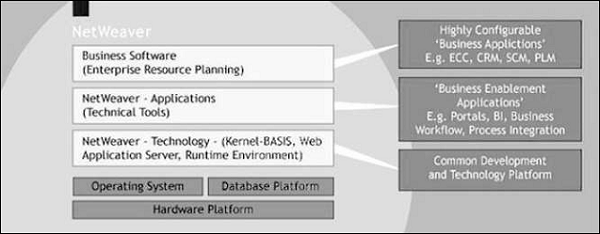
SAP NetWeaver - Avantajlar
SAP NW, tezgah uygulamalarının geliştirilmesi için iş uygulamalarını yönetmek ve yapılandırmak için açık bir platformdur, böylece çok sayıda avantaj elde edebilirsiniz.
Servis Odaklı Mimari yaklaşımına dayanır ve bu nedenle görevleri esnek bir şekilde gerçekleştirmenize izin verir. Sistem yükseltmeleri de kolaylıkla gerçekleştirilebilir.
SAP NetWeaver Uygulama sunucusu kullanımıyla, gerçek zamanlı olarak analiz ve gömülü analitik gerçekleştirebilirsiniz.
ABAP Workbench, Web Dynpro ve NW Development Studio gibi araçları kullanarak web uygulamalarının kolay geliştirilmesi.
Farklı sağlayıcılardan gelen uygulamaları yönetmek için farklı dillerde uygulanan tek bir uygulama platformu.
Web ve mobil uygulamaları kullanarak iş mantığı ve SAP Backend sistem içeriğinin kolay uygulanması ve tüketimi.
SAP NetWeaver Gateway, JAVA tabanlı SAP UI5 ve HTML5 tabanlı Uygulama geliştirme kullanan mobil ve web uygulamaları için esnek ve basit geliştirme ortamı.
NetWeaver platform dağıtım modeline dayalı SAP Fiori Launchpad kullanarak günlük iş operasyonlarının kolay iş akışı ve yönetimi. NetWeaver ağ geçidini kullanarak geliştiriciler, iş kullanıcılarını herhangi bir ortamdan ve herhangi bir cihaz aracılığıyla SAP yazılımına bağlayan uygulamalar oluşturabilir.
SAP NetWeaver, SAP yazılım yığını için merkezi bir temel olarak adlandırılır ve Process Integrator, Business Intelligence, Enterprise Portal gibi diğer NetWeaver bileşenleri ve ayrıca ABAP ve Java uygulamaları için esnek bir platform sağlar.
SAP NetWeaver Application Server, platformdan bağımsız web hizmetlerini, iş uygulamalarını ve standartlara dayalı geliştirmeyi destekleyerek, Web hizmetleri odaklı çözümler için mevcut teknoloji varlıklarından yararlanmanıza olanak tanır.
Tüm NetWeaver bileşenleri, SAP Web Uygulama Sunucusu üzerinde oluşturulur ve bileşenler J2EE veya ABAP ile yazılır.
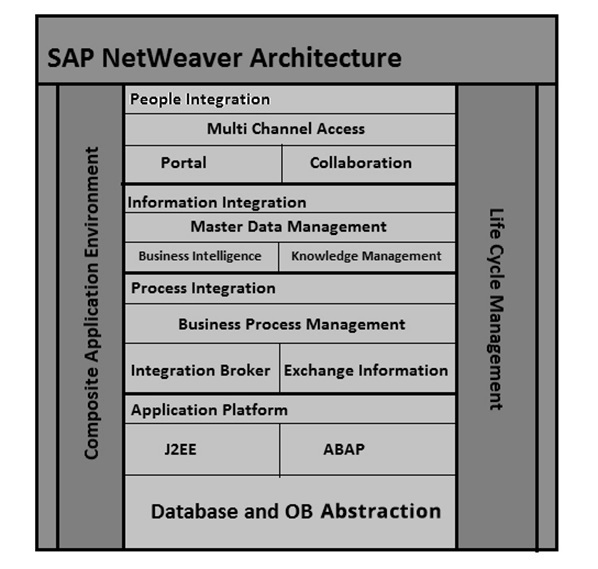
SAP NetWeaver - Mimari
SAP NetWeaver, tüm SAP yazılım yığınının merkezi bileşenlerinden biridir ve diğer bileşenlerin yanı sıra JAVA ve ABAP uygulamaları için bir platform sağlar.
SAP Uygulama sunucusu, birden çok uygulama sunucusu örneğinden ve ayrıca veritabanı sunucularından oluşur. Diyalog örneğinin kullanımıyla, aynı zamanda bir mesaj sunucusu ve bir kuyruğa alma sunucusu içerir.
Kullanıcı tarafından yürütülen bir iletişim örneği aşağıdaki bileşenlere sahiptir -
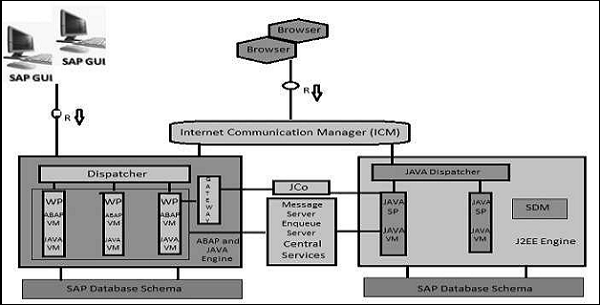
Internal Communication Manager- Hem istemci hem de sunucu web isteklerini işlemek için kullanılır. Protokolü destekler - HTTP, HTTPS, SMTP.
Dispatcher- Dispatcher, kullanıcı talebini farklı iş süreçlerine dağıtmak için kullanılır. Tüm iş süreçleri meşgulse, istekler Sevk Görevlisi kuyruğunda saklanır.
Work Processes - Bunlar, Java veya ABAP programlarını yürütmek için kullanılır.
SAP Gateway - Bu, SAP örnekleri arasında RFC arabirimi sağlar.
Message Server - Bu mesaj iletişimi için kullanılır ve ayrıca SAP sistemindeki yükü dengeler.
SAP NetWeaver kapsamlı bir bileşen, uygulama ve araç seti içerir.
SAP NetWeaver Uygulama Sunucusu
Platformdan bağımsız web hizmetlerini, iş uygulamalarını ve standartlara dayalı geliştirmeyi destekleyerek, Web hizmetleri odaklı çözümler için mevcut teknoloji varlıklarından yararlanmanıza olanak tanır.
Temel özellikleri şunları içerir:
- Uygulama platformu geliştirmeyi yönetmek için kanıtlanmış ölçeklenebilir ve kapsamlı araç seti.
- Mevcut altyapı becerilerinden yararlanın.
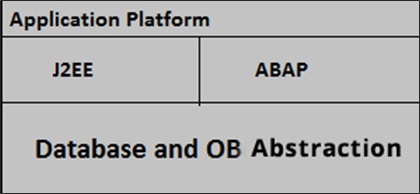
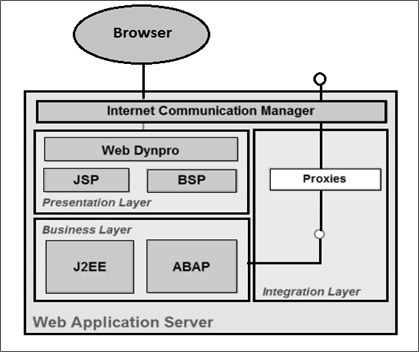
İnternet İletişim Yöneticisi
İnternet İletişim Yöneticisi (ICM), web ve sunucu isteklerini işlemek ve HTTP, HTTPS ve SMTP protokolünü kullanarak internete bağlantı kurmak için kullanılır. Talepler kullanıcılar tarafından web tarayıcısı üzerinden gönderildi.
Verileri almak ve işlemek için SAP NetWeaver Application server'ı Backend sistemine bağlamak için bir RFC bağlantısı kullanılır.
SAP Web Uygulama Sunucusunda, SAP Gateway, SAP örnekleri arasındaki RFC arayüzünü kullanılabilir hale getirir.
Mesaj Sunucusu, mesajları işlemek ve SAP sisteminde yük dengelemek için kullanılır.
SAP NetWeaver Uygulama Sunucusu için Kurulum Seçenekleri
SAP NetWeaver Application Server kurulumu için aşağıdaki iki kurulum seçeneğinden birini seçebilirsiniz -
ABAP System - Bu yükleme yöntemini kullanarak ABAP programlarını ve ayrıca birkaç seçili SAP Java uygulamasını çalıştırabilirsiniz.
Java System - Bu kurulum yöntemini kullanarak J2EE uygulamalarını çalıştırabilirsiniz ancak herhangi bir ABAP programını çalıştıramazsınız
SAP NetWeaver - İş Zekası
Kuruluşun her yerinden verileri entegre etmenize ve sağlıklı karar vermeyi yönlendirmek için bunları pratik, zamanında iş bilgilerine dönüştürmenize olanak tanır.
SAP NetWeaver - Ağ Geçidi
Geliştiricilerin iş kullanıcılarını herhangi bir ortamdan ve herhangi bir cihaz aracılığıyla SAP yazılımına bağlayan uygulamalar oluşturmasına olanak tanır.
SAP NetWeaver - Ana Veri Yönetimi
Sistemler arası veri tutarlılığını sağlar ve iş süreçlerinin genişletilmiş değer zinciri boyunca bütünleştirilmesine yardımcı olur.
SAP NetWeaver - Süreç Düzenleme
Basit iş akışlarından uygulamaları ve organizasyonel sınırları kapsayan entegre süreçlere kadar süreçlerin iyileştirilmesine yardımcı olur. İş süreci yönetimi, iş kuralları yönetimi ve süreç entegrasyonu yeteneklerini içerir.
SAP NetWeaver - Portal
Kullanıcılara işletmeyi kapsayan rol tabanlı görünümler sağlamak için kritik bilgileri ve uygulamaları birleştirerek bilgi kaynaklarınızdan tam olarak yararlanmanızı sağlar.
SAP Otomatik Kimlik Altyapısı
RFID okuyucu ve yazıcılar, bluetooth cihazları, gömülü sistemler ve barkod cihazları dahil olmak üzere tüm otomatik algılama cihazlarını entegre etmek için ihtiyacınız olan tüm özellikleri size sunar.
SAP NetWeaver - Kimlik Yönetimi
Tipik bir kuruluşun karşılaştığı erişim ve sağlama sorunlarını ele alır. İş süreçlerini entegre etmek için yeni bir fırsat yaratır ve sistemlerin heterojen bir BT ortamına entegre edilmesine yardımcı olur.
SAP NetWeaver - Bilgi Yaşam Döngüsü Yönetimi
Verileri, tanımladığınız düzenleyici saklama kurallarına göre kolayca erişilebilir bir biçimde arşivlemenize olanak tanır.
SAP NetWeaver platformu ve NetWeaver teknolojisine dayalı farklı uygulamalar, SAP ve SAP dışı ürünleri heterojen bir ortamda kullanmanıza olanak tanır. Aşağıdaki tabloda, SAP NetWeaver platformunun farklı sürüm ayrıntıları listelenmektedir.
SAP NetWeaver 7.0 ilk olarak 2004 yılında piyasaya sürüldü. En son sürümü, Kasım 2015'te piyasaya sürülen SAP NetWeaver 7.5'tir.
| Teknoloji | Sürüm Ayrıntıları |
|---|---|
| SAP NetWeaver Platformu | SAP NetWeaver 7.5 SAP NetWeaver 7.4 Geliştirme Paketi 1 dahil SAP NetWeaver 7.3 SAP NetWeaver 7.3 Geliştirme Paketi 3 dahil SAP NetWeaver 7.0 Geliştirme Paketi 2 dahil SAP NetWeaver 7.0 Geliştirme Paketi 1 dahil SAP NetWeaver 7.0 SAP NetWeaver 7.0 |
| SAP Kompozisyon Ortamı | SAP NetWeaver Bileşim Ortamı 7.2 Geliştirme Paketi 1 dahil SAP NetWeaver Composition Environment 7.1 SAP NetWeaver Bileşim Ortamı 7.1 SAP NetWeaver CE 7.1 için Kurumsal Hizmetler Havuzu |
| SAP Kurumsal Portal, Kurumsal Çalışma Alanları | SAP NetWeaver Portal, Enterprise Workspaces 1.0 SAP NetWeaver Portal, Enterprise Workspaces 1.1 |
| SAP NetWeaver Adaptive Computing Controller | SAP NetWeaver Adaptive Computing Controller 7.3 SAP NetWeaver Adaptive Computing Controller 7.2 |
| SAP NetWeaver Kurumsal Arama | SAP NetWeaver Kurumsal Arama 7.3 SAP NetWeaver Kurumsal Arama 7.2 |
| SAP NetWeaver Mobile | SAP NetWeaver Mobile 7.1 Geliştirme Paketi 1 Dahil SAP NetWeaver Mobile 7.1 |
| SAP NetWeaver MDM | SAP NetWeaver Ana Veri Yönetimi 7.1 |
| SAP Süreç Entegrasyonu | SAP NetWeaver Process Integration 7.1 Geliştirme Paketi 1 Dahil SAP NetWeaver Süreç Entegrasyonu 7.1 |
| SAP Tek Oturum Açma | SAP NetWeaver Tek Oturum Açma 2.0 SAP NetWeaver Tek Oturum Açma 1.0 |
Daha önce belirtildiği gibi, SAP NetWeaver kapsamlı bir bileşen, uygulama ve araç seti içerir. NetWeaver platformunun sürümünü SAP ECC paketinde kontrol edebilirsiniz.
NetWeaver platformunun sürümünü kontrol etmek için -
Step 1 - SAP GUI kullanarak SAP ECC sistemine giriş yapın.

Step 2 - NetWeaver sürümünü kontrol etmek ve oturum açmak istediğiniz sistemi seçin.

Step 3 - Sürümü kontrol etmek için üst kısımdaki sistem sekmesine tıklayın → Durum

Bu, Sistem Durumu Sekmesini açacaktır.
Kullanım Verileri, Depo Verileri ve Ana Bilgisayar Verileri gibi farklı ayrıntıları görüntüleyebilirsiniz.
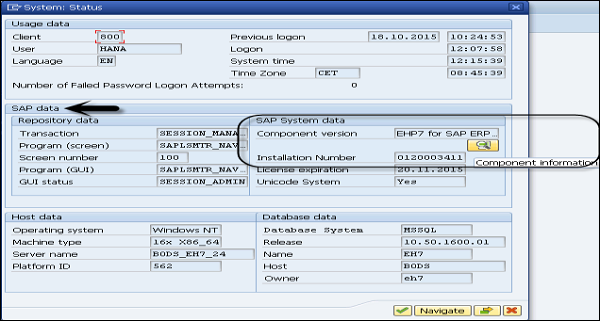
Step 4 - Sürümü kontrol etmek için, SAP sistem verileri → Bileşen Sürümü → Lens simgesine tıklayın.
Sonraki Yüklü Yazılım ekranında, Yüklü Yazılım Bileşen Sürümleri altında Bileşen adını, Sürümü, Hizmet Paketi Düzeyini ve Destek Paketini bulabilirsiniz.
Step 5- Yayın sekmesinin altında, NetWeaver sürümünün sürümünü kontrol edebilirsiniz. Aşağıdaki ekran görüntüsünde NetWeaver 7.4'tür.
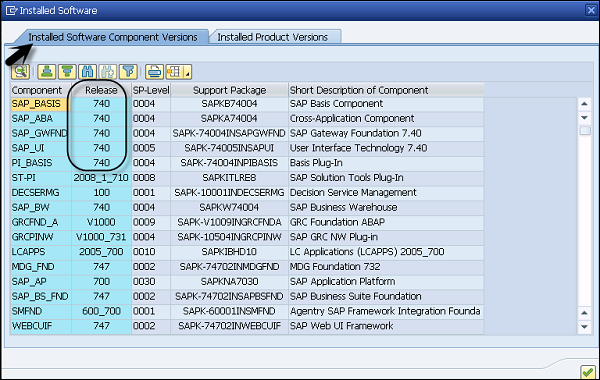
Step 6- Aynı ekranda ancak sonraki sekmede, yani Yüklü Ürün Sürümleri altında, SAP sisteminde kurulu her bileşenin sürümünü bulabilirsiniz. SAP NetWeaver sürümünü aramak için aşağı kaydırarak onu bulun.

SAP NetWeaver'ı kurmak için SAP Sitesinde SAP NetWeaver Ürün Kullanılabilirlik Matrisini (PAM) kontrol etmeniz gerekir. Bu size platformun kullanılabilirliğini, sürüm türünü ve bakımını ve ürünün yükseltme süresini anlatır.
SAP, PAM'ı kullanarak SAP yazılım sürümleri hakkında aşağıdaki bilgileri yayınlar -
- Yayın türü (örneğin, standart sürüm, erken benimseme sürümü veya özel geliştirme projesi sürümü)
- Planlanan kullanılabilirlik
- Bakım süreleri
- Yükseltme yolları
- Veritabanı platformları ve işletim sistemleri dahil olmak üzere platform kullanılabilirliği
SAP NetWeaver platformunun platformu, bakım ve yükseltme ve sürüm ayrıntılarını kontrol etmek için aşağıdaki SAP PAM sitesine gidin ve iş ortağı kimliği ve parolasını kullanarak oturum açın https://apps.support.sap.com/sap/support/pam
SAP NetWeaver 7.4 için PAM'ı kontrol etmek için aşağıdaki bağlantıya gidin ve SID'nizi ve şifrenizi kullanarak oturum açın.
https://websmp201.sapag.de/~sapidb/011000358700000552252012E
Bu sitede aşağıdaki bilgiler mevcuttur -
- OS/DB
- Geliştirici Çalışma Alanı
- Dil desteği
- Tarayıcı Desteği
Note - SAP NetWeaver 7.4 Sürümü için SAP notu 1843183.
SAP NetWeaver için İşletim Sistemi / Veritabanı PAM
Aşağıdaki tabloda, SAP NetWeaver platformu için İşletim Sistemi ve veritabanı Ürün Kullanılabilirliği Matrisini bulabilirsiniz. Y ekseni boyunca veritabanı desteğini, sürümlerini gösterir ve X ekseni boyunca hangi Windows işletim sisteminin desteklendiğini gösterir.
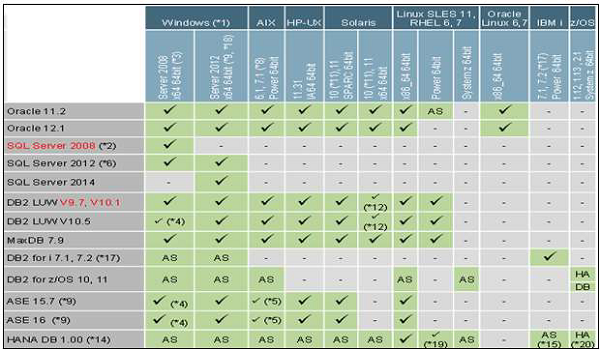
- AS - Yalnızca tüm SAP NetWeaver yığınına sahip uygulama sunucusu
- DB - Yalnızca Veritabanı Sunucusu
- HA - Yalnızca Yüksek Kullanılabilir Çözüm
- X64 - x64 ve x86_64 aynı donanımı temsil eder
SAP NetWeaver için Masaüstü ve Mobil Tarayıcı Desteği
Aşağıdaki desktop browser support SAP NetWeaver sürümleri için -
Microsoft Internet Explorer
- IE 11 Masaüstü (önerilir)
- Ekim 2015 için planlanan Windows 10 desteği üzerinde IE 11
- IE 7 - IE 10 Ocak 2016'ya kadar
Microsoft Edge
- UI Add-on 2.0 SP1 (SAPUI5 1.32) için planlanmıştır. UI Add-on 1.0 SP15 (SAPUI5 1.28) için aşağı bağlantı noktası planlanmıştır.
Mozilla Firefox
- En Son Genişletilmiş Destek Sürüm Döngüsü (önerilir)
- En Son Hızlı Yayın Döngüsü (koşullu olarak desteklenir)
Google Chrome
- Windows için Son Sürüm Döngüsü
- NW 7.02, 7.03, 7.30 ve üzeri desteği
Apple Safari
- OS X'te, sürüm çıkış tarihinden itibaren 3 yıl boyunca
- NW 7.02, 7.03, 7.30 ve üzeri desteği
Aşağıdaki mobile browser support SAP NetWeaver sürümleri için -
- İPad'de Apple Safari
- İPhone'da Apple Safari
- Samsung Galaxy Tab / S'de Google Chrome
- Samsung Galaxy Tab / S (A4.4 ve üstü) üzerinde Android tarayıcı
- Nokia Lumia 930 üzerinde Windows Phone 8.1 (koşullu olarak desteklenir)
- Nokia Lumia 930'da Windows Phone 10 (planlanmış)
- BlackBerry Z10 / 30 üzerinde BlackBerry
Note - Satıcı Yayınlanma tarihinden itibaren 3 yıl boyunca cihazlar ve işletim sistemi sürümü desteği.
Desteklenen UI teknolojileri -
- SAPUI5 / OpenUI5
- SAP Fiori uygulamalarının farklı desteği olabilir
SAP NetWeaver Developer Workplace
- Sınırlı platform desteği ile SAP NetWeaver Developer Studio ve AS Java'dan oluşur
- Yerel geliştirme ve test yetenekleri
- Takım gelişimi için destek yok
- Eclipse güncelleme siteleri aracılığıyla araç güncellemesi yok
- Uzatma desteği yok
Dil desteği
Dil mevcudiyeti ile ilgili tüm bilgiler Ürün Bulunabilirliği bölümünde bulunabilir.
Teknik Sürüm Bilgileri altında Matris (PAM) → Diller → Ürün Örneği → Ek Bilgilerdeki Bağlantıyı Görüntüle
Kurulumu gerçekleştirmeden önce ilk adım, kurulum için yazılım ve donanım gereksinimlerini kontrol etmektir. Yazılım gereksinimi, kurulum için ortam içerir ve donanım gereksinimi şunları içerir: 16 GB RAM'e sahip PC, kurulum ve sistemi çalıştırmak için minimum 6080 GB sabit disk alanı. Sanal bir görüntü oluşturmayı planlıyorsanız, sanal makine görüntüsüne eşdeğer bir bellek ayırabilirsiniz.
Yazılım Gereksinimi
Yazılımı SAP Marketplace'ten edinebilirsiniz. Githttps://websmp201.sapag.de/#wrapper
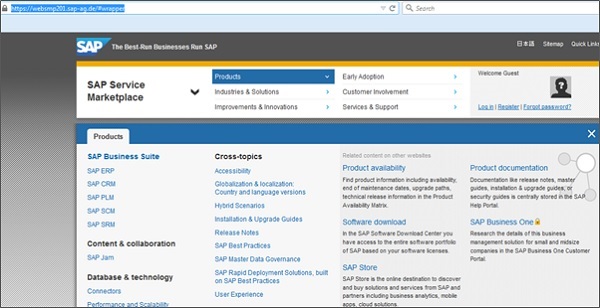
Alttaki SAP Store simgesine tıkladığınızda şuraya yönlendirileceksiniz: https://www.sapstore.com/
Oturum Aç düğmesine tıklayın ve SAP İş Ortağı Kimliği ayrıntılarını girin. Giriş yaptıktan sonra aşağıdaki ekranı görebilirsiniz -
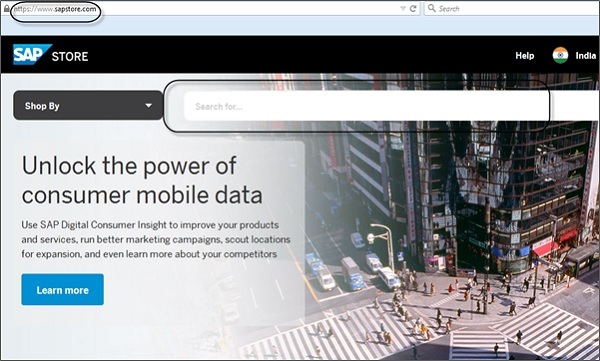
ABAP 64 bit deneme sürümü için SAP NetWeaver Application Server'ı arayın.
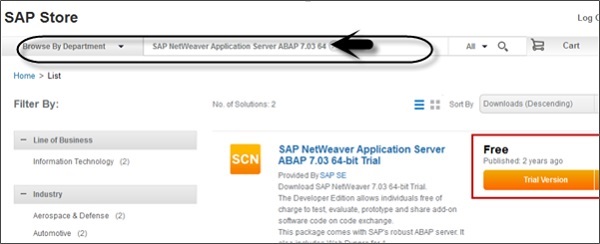
Eski yazılım ürünleri için aşağıdaki SAP Store bağlantısından da öğeler indirebilirsiniz. http://sdnweb.sdn.sap.com
Yazılım İndirme Arama listesi, eski SCN İndirme Kataloğu öğelerini yeni mağaza bağlantılarına eşliyor. Arama kutusu girişinizi otomatik olarak tamamlayacak ve aradığınız öğeyi bulmanıza yardımcı olacaktır.
Sol tarafta, doğrudan mağazada arama yapmak için mağaza çözümleri numarasını referans olarak listeledik. SAP Store çözümü başlığı, ilgili mağaza çözümüne bağlanır.
Eski paketi bulamamanız durumunda, eski başlığı ve bağlantıyı içeren bir e-posta gönderin.
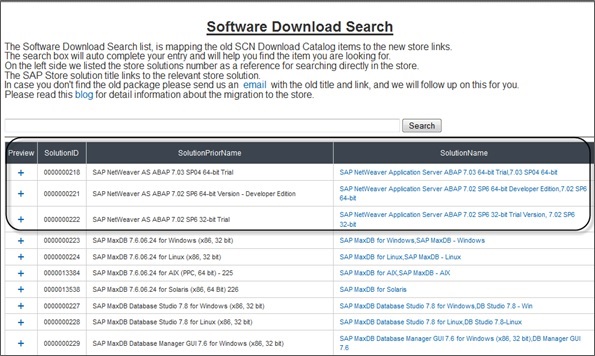
Hesabınızı kaydedin ve tüm ayrıntıları girin. Şartlar ve Koşullar onay kutusunu işaretleyin.
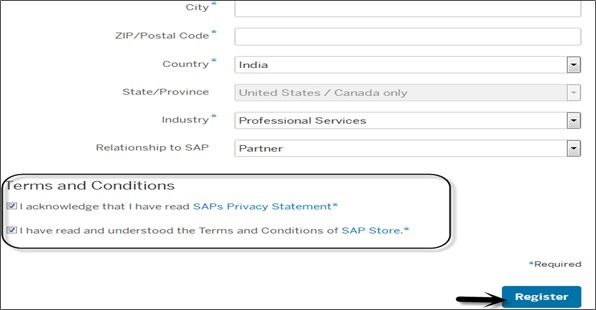
SAP Store'a kaydolduktan sonra, SAP size şunları içeren bir bağlantı sağlar: file- ABAP_7_03_SP04_64_bit_Trial_3_9_2_GB.raryaklaşık 4 GB boyutunda. Bu dosyayı yeni bir klasöre çıkarın ve aşağıdaki klasörleri görebilirsiniz. Kurulumu çalıştırmak için uygulama yükleyici dosyanız var.
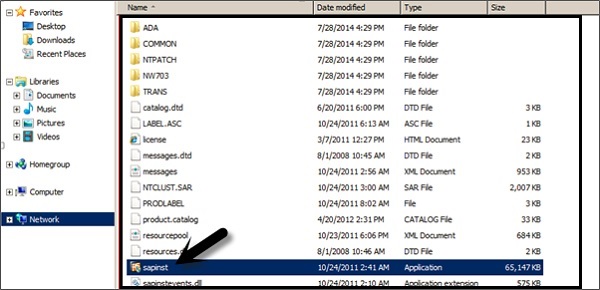
Bu, SAP kurulum Ana Sihirbazını açacaktır. Kurulumu bitirmek için aşağıdaki adımları tamamlamanız gerekir.
- Seçeneği Seçin
- Parametre Tanımla
- Summary
- Execute
- Completed
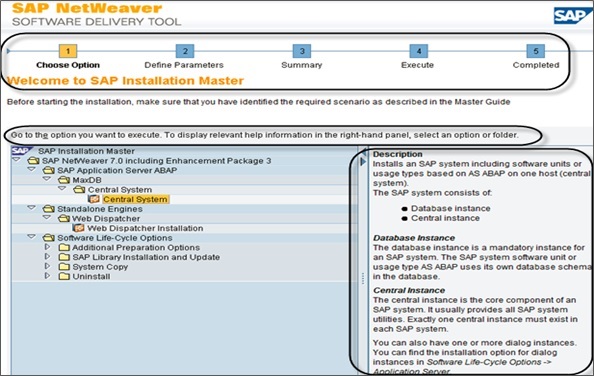
Sol tarafta, seçeneklerin her biri için yardım var. Seçimi yaptıktan sonra, Parametre Tanımla'ya gitmek, burada son kullanıcı lisans sözleşmesini kabul EULA → İleri.
Sonraki (sonraki) ekranda tüm kullanıcılar için şifre girmeniz gerekir. Bu parola, SAPinst'in oluşturduğu tüm hesaplar ve güvenli depo anahtarı aşamaları için kullanılacaktır. Kısıtlamalar ve bağımlılıklar için F1 yardımına bakın.

İleri'ye tıkladığınızda, sonraki pencerede sistem önkoşul kontrol sonuçlarını gerçekleştirecektir. Ayrıntılı sonuçların altında farklı seçenekleri bulabilirsiniz -
- Condition
- Sonuç Kodu
- Severity
- Message
- Daha fazla bilgi
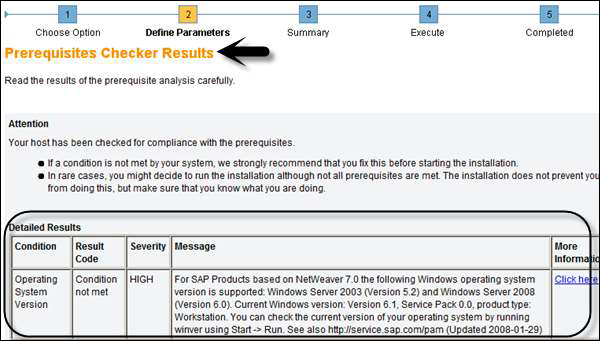
Tekrar ileri tıkladığınızda, sihirbaz sizi Parametre Özeti sekmesine götürecektir. Aşağıdaki ekran görüntüsünde gösterildiği gibi tüm şifrelerin ayrıntılarını (Genel Parametreler, Ana Şifre, Windows Etki Alanı) görebilirsiniz.
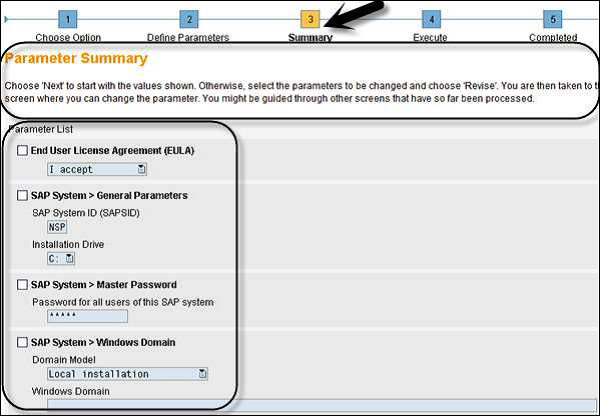
Alt kısımdaki İleri düğmesini tıklayın. Kurulum Sihirbazının "Yürüt" sekmesine taşınacaksınız. Burada, aşağıdaki ekran görüntüsünde gösterildiği gibi aşama bazlı kurulumu görebilirsiniz.
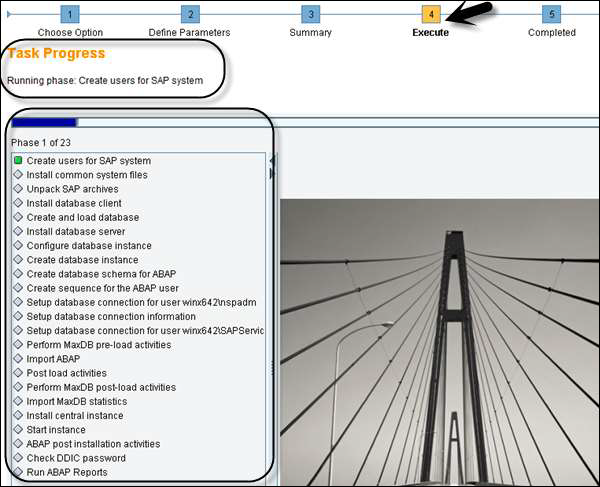
Bu görev ilerlemesi sırasında karşılaşabileceğiniz farklı hatalar vardır. Bazıları -
- Veritabanı Hatası (Sürücü sorunu)
- ABAP'yi içe aktar
- Kurulum Sonrası Etkinlikler (Yapılandırma sorunu)
Kurulum işlemi tamamlandığında, aşağıdaki ekran görüntüsünde gösterildiği gibi bir onay mesajı göreceksiniz.
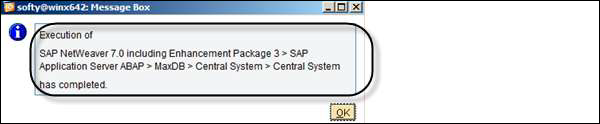
Kurulum işlemi sırasında, giriş kullanıcı parametreleri olarak adlandırılan farklı parametreleri iletmeniz gerekir. Bu parametreler kurulum modunun türüne bağlıdır. Aşağıdaki kurulum seçeneklerinden birini seçebilirsiniz -
- Tipik Mod
- Özel mod
Tipik Mod
"Tipik" modu seçtiğinizde, kurulum sihirbazı tipik parametreler için sadece varsayılan değerleri seçer ve kurulum çalışması kısaltılır.
Tipik modda, aşağıdaki giriş parametrelerini seçmeniz gerekir -
- Ana parola
- Sistem Kimliği
- Veritabanı bağlantı parametreleri
- NetWeaver sürüm 7.4 veya üzeri, bir şifreleme anahtarı bulundurmanız gerekir
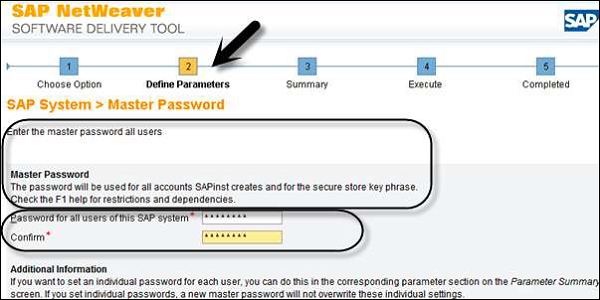
Özel mod
Kurulum sırasında "Özel" modu seçtiğinizde, tüm kullanıcı giriş parametrelerini seçmeniz gerekir. Adım 2 → Sonraki altında Kurulum sihirbazındaki parametreleri tanımladıktan sonra, Parametre Özetini görüntülemeniz istenecektir.
Özet adımında, tüm parametrelerde yeniden değişiklik yapabilirsiniz.
Kurulum tamamlandıktan sonra, parametre modunu Tipik → Özel veya Özel → Tipik olarak değiştiremezsiniz, bu nedenle kurulum işlemi sırasında iş gereksinimine göre seçim yapmalısınız.
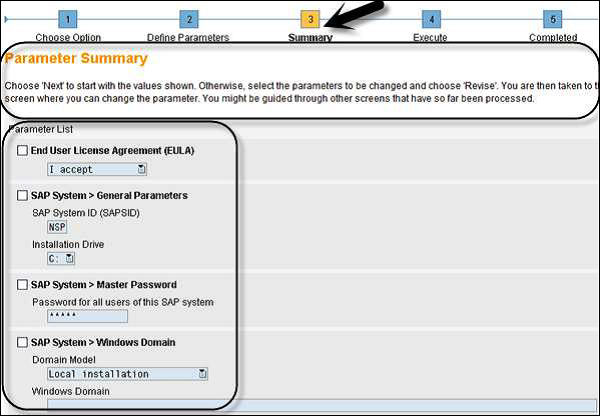
Taşıma Yönetim Sistemi (TMS), SAP sistemindeki temel bileşenlerden biridir ve yeni talepleri kontrol etmek, değişiklikleri kimin uyguladığı gibi değişiklikleri izlemek, SAP ortamında sistem ortamını tanımlamak ve yapılandırmak için kullanılır.
Taşıma Yönetim Sistemi 3 bölümden oluşur -
Change and Transport Organizer (CTO)
Transaction: SE01
Bu, SAP havuzundaki ve diğer nesnelerdeki değişiklikleri yönetmek, yapılandırmak için kullanılır. Bu, geliştirme ve yapılandırma projeleri için merkezi bir ortam sağlar. (https://wiki.scn.sap.com)
Transport Management System
Bu, geliştirme nesnelerini yönetmek, kontrol etmek ve kopyalamak ve RFC Bağlantıları ile yapılandırılmış taşıma yollarını kullanarak SAP sistem ortamında gerçekleştirilecek özelleştirme için kullanılır. Bu, nesneleri bir SAP sisteminden dışa aktarmayı ve hedef sisteme almayı içerir.
Tools
Araçlar, SAP Kernel'in bir parçasıdır ve R3trans ve taşıma kontrol programını yönetmek için kullanılır.
R3transnesneleri farklı SAP sistemleri arasında taşımak için kullanılan SAP sistem taşıması olarak bilinir. Taşıma kontrol programı ile adlandırılır(tp) veya SAP yükseltme yardımcı programlarını kullanarak.
Taşıma kontrol programı, farklı bir platformda ve ayrıca farklı bir veri tabanında çalışan farklı sistemler arasında veri ve nesne aktarımını desteklemek için kullanılır.
Taşıma Yönetimini Yapılandırma
Taşıma yönetimi, SAP sistem ortamındaki temel bileşenlerden biridir.
Taşıma Etki Alanı Denetleyicisi
Bu, tüm TMS yapılandırma ayrıntılarını yönetmek için kullanılır. Yapılandırma ayarlarında yapılan herhangi bir değişiklik tüm sistemlere dağıtılır. Etki alanı denetleyicisini kurmak için kullanınTransaction: STMS
SAP sisteminin bir Etki Alanı Denetleyicisi olmaması durumunda, yeni bir tane oluşturmanız istenecektir. Taşıma alanı, gerçekleştirilecek aşağıdaki faaliyetleri içerir -
Kullanıcı oluşturma TMSADM
RFC bağlantısı ve istek oluşturma, TMSADM hedef sistemde oturum açmak için kullanılır
DOMAIN.CFG dosyası, TMS yapılandırmasını depolayan ve mevcut yapılandırmaları kontrol etmek için sistemler ve alanlar tarafından kullanılan usr / sap / trans / bin dizini altında oluşturulur.
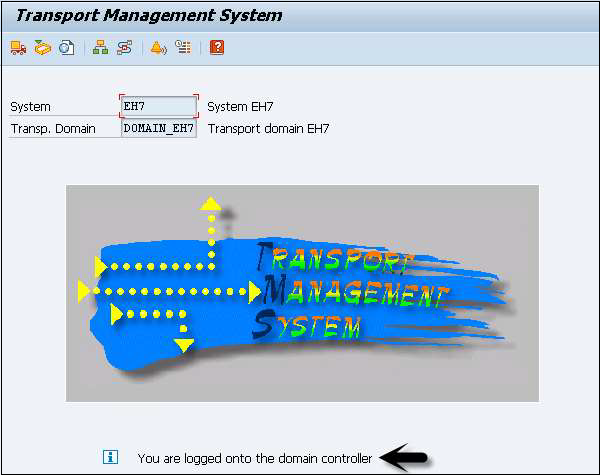
Taşıma Alanına Sistem Ekleme
Bir sistem eklemek için, sisteme eklemek istediğiniz SAP sisteminde oturum açın. Kullanımclient 000 ve başla transaction STMS. Sistem eklenmemişse, TMS yapılandırma dosyasını kontrol edecektir.DOMAIN.CFGve etki alanına katılmayı isteyecek. "Teklifi seçin" i tıklayın ve kaydedin. Sistem başlangıçta 'Bekleniyor' durumunda kalacaktır.
Görevi tamamlamak için → Etki Alanı Denetleyici Sisteminde oturum açın → İşlem STMS'si → Genel Bakış → Sistemler'e gidin.
Kullanıma sunulacak yeni sistemi görebilirsiniz. SAP Sistemi → Onayla'ya gidin.
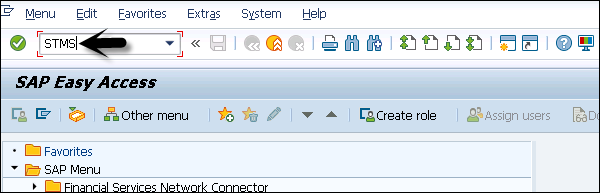

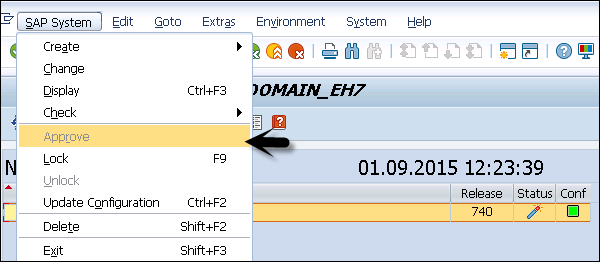
Taşıma Rotalarını Yönetme
Transport routes farklı SAP sistemleri arasındaki değişiklikleri iletmek için SAP Yöneticisi tarafından tanımlanan yollar olarak tanımlanır.
İki tür ulaşım yolu tanımlayabilirsiniz -
- Konsolidasyon (DEV'den QAS'ye) - Taşıma katmanları kullanılır
- Teslimat (QAS'den PRD'ye) - Taşıma katmanları gerekli değildir
Taşıma Talebi
Transport requestgeliştirme sisteminde uygulanacak değişikliklerin sayısını içerir. Değişikliğin türü, amacı, değişim kategorisi, hedef sistem ve diğer detaylardan oluşur.
Taşıma talebi standart bir biçimde - <SID>K<Number>
Example
SID Sistem Kimliğini temsil eder
K sabit anahtar kelime / alfabe anlamına gelir
Number 900001 ile başlayan bir aralıktaki herhangi bir şey olabilir
SAP sisteminde oluşturulabilen iki istek türü vardır -
Workbench Request- Bu istek türü, havuzu ve istemciler arası özelleştirme nesnelerini içermek için kullanılır. Workbench istekleri, ABAP çalışma alanı nesnelerinde değişiklik yapmak için kullanılır.
Customizing Request- Bu istek türü, istemciye özgü özelleştirmeye ait nesneleri içermesi için kullanılır. Bu istekler, bir kullanıcı ayarı özelleştirdiğinde ve taşıma katmanına göre otomatik olarak bir hedef sistem atandığında sistemde otomatik olarak oluşturulur.
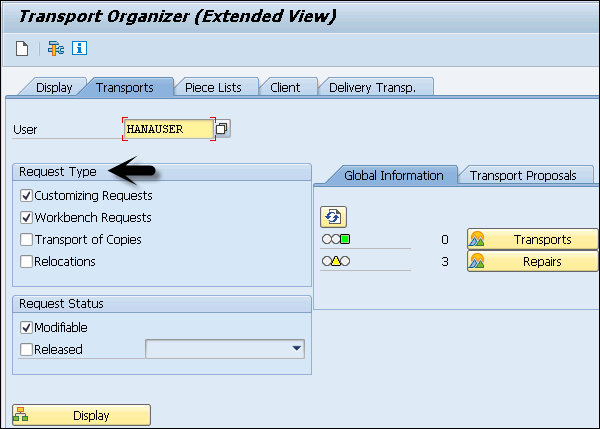
Taşıma isteği oluşturmak için şunu kullanın: Transaction SE01
Taşıma talebi iki şekilde oluşturulabilir -
Automatic - Otomatik olarak oluşturulur.
Manual - Manuel olarak da bir Taşıma talebi oluşturabilirsiniz.
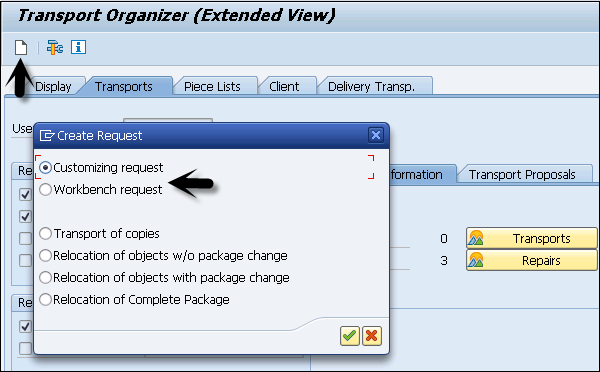
Taşıma Sistemindeki Nesnelerin İçe / Dışa Aktarılması
Kaynak sistemde Taşıma talebi tamamlandığında, talebi kaynak sistemden dışa aktarmanız ve hedef sisteme aktarmanız gerekir. İçe aktarımı gerçekleştirmek için, içe aktarma kuyruğunu seçmeniz gerekir.
İşlem STMS → İçe Aktar'ı çalıştırın veya üst kısımdaki Genel Bakış sekmesine → İçe Aktarmalar'a gidebilirsiniz.
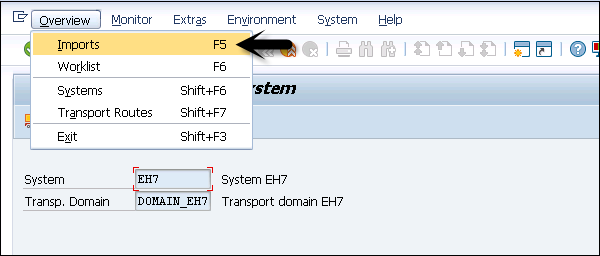
Geçerli etki alanındaki sistemlerin bir listesini, açıklamayı ve İçe Aktarma Kuyruğunda bulunan isteklerin sayısını ve durumu görebilirsiniz.
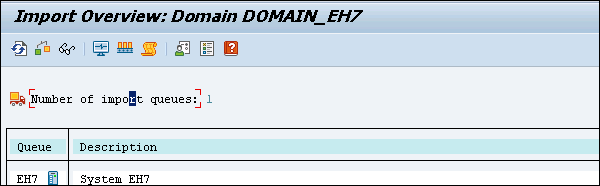
Kuyruğu İçe Aktar
Bu liste, dizindeki hedef sisteme aktarılmaya hazır Taşıma isteklerini içerir.

Manuel olarak bir istek eklemek için Ekstra → Diğer İstekler → Ekle seçeneğine gidebilirsiniz. Taşıma talebinin adını bilmelisiniz.
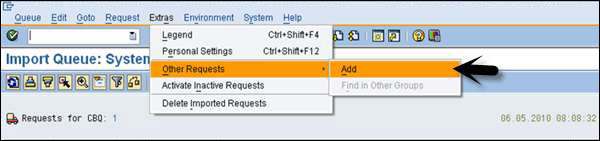
Taşıma Talep Günlükleri
Taşıma talebi tamamlandıktan sonra günlükleri de kontrol edebilirsiniz. Günlükleri kontrol etmek için İşlem SE01 → Git → Taşıma Günlükleri.

Taşıma Yönetim Sisteminde aşağıdaki iki tür günlük mevcuttur -
Transport Log - Bir taşıma isteğinde taşınan taşıma günlük dosyalarını takip eder.
Action Log- Bir taşıma talebinde gerçekleştirilen eylem günlüklerinin ayrıntılarını içerir. İhracat, ithalat vb. İçerir.
Günlük Kayıt Değeri
Taşıma Yönetim Sisteminde aşağıdaki günlük kaydı değeri mevcuttur -
0 - Bu değer, ihracatın başarılı olduğunu gösterir.
4 - Bu değer, bir uyarı verildiğini ve nesnelerin başarıyla taşındığını gösterir.
8 - Bu, bir uyarı verildiğini ve en az bir nesnenin taşınamadığını gösterir.
12 or higher- Bu değer, taşıma talebindeki bir hatayı temsil eder ve normalde Taşıma Talebindeki nesneler nedeniyle sonuçlanmaz. Bu, muhtemelen sistem arızasından kaynaklanmaktadır.
Background jobsSAP sistemindeki, sistemdeki normal işlemleri etkilemeden arka planda çalışan işlerdir. Arka plan işleri, manuel çabayı azaltmak ve süreci otomatikleştirmek için kullanılır. Herhangi bir kullanıcı girişi olmadan arka planda çalışabilirler ve sistem yükü düşük olduğunda çalışacak şekilde programlanabilirler.
Arka plan işleri üç kategoriye ayrılabilir -
Class A (High Priority)- Bu, acil veya kritik görevler için kullanılır ve A sınıfı öncelikli iş ile planlanmalıdır. A Sınıfı iş, bir veya daha fazla arka plan iş sürecini ayırır.
Class B (Medium Priority) - Bu işler, A Sınıfı yüksek öncelikli işlerin tamamlanmasının ardından yürütülür.
Class C (Low Priority - Bu iş, A sınıfı ve B sınıfı işler tamamlandığında çalışır.
İşlem Kodu - SM36

Genel veri
Genel verilerde, bir arka plan işi oluşturmak için aşağıdaki ayrıntıları girin -
İş Adını Girin
Öncelik / İş Sınıfı
İşi yürütmek istediğiniz Hedef sunucuyu seçin. Bu, yük dengeleme için kullanılır. İşi çalıştırmak istediğiniz hedef sunucuyu tanımlayabilirsiniz.
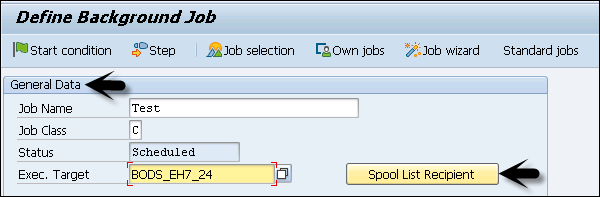
Biriktirme Listesi Alıcısını kullanarak sonuçları e-postayla almak istiyorsanız e-posta kimliğini girin.

Yürütme adımlarını tanımlamak için Adım sekmesine gidin. Alana program adını, Varyant adını girin. Gereksiniminize göre varyant oluşturmadıysanız, boş bırakın. Alttaki kaydet düğmesine tıklayın.

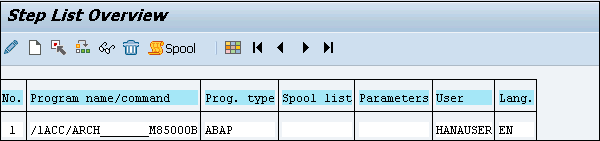
Başlangıç koşulunu geçmek için başlangıç tarihini, bitiş tarihini, sıklığı vb. Girin. Başlangıç koşulunun belirtilmemesi durumunda, iş planlanan durumda kalacak ve çalışmayacaktır. Başlangıç koşulunu tanımlamak için çeşitli seçenekler kullanılabilir. Periyodik bir iş oluşturmak için alttaki kutuyu seçin.
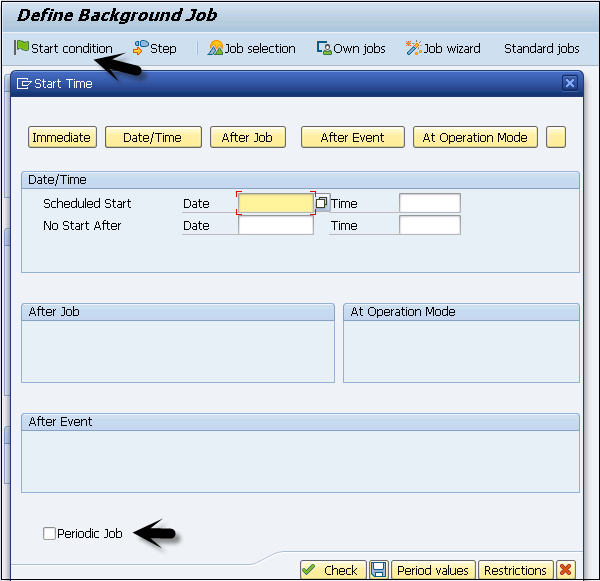
Program tanımlandıktan sonra, işi kaydetmek için Kaydet düğmesine tıklayın. Farklı Planlama seçenekleri tanımlayabilirsiniz -
Immediate - İşi hemen çalıştırmak için.
Date/Time - İşi çalıştırmak için bir tarih ve saat ekleyebilirsiniz.
After Job - Bu işi, belirli bir iş tamamlandıktan sonra da planlayabilirsiniz.
After Event - Belirli bir olay tetiklendiğinde de bir program ekleyebilirsiniz.
At Operation Mode - Ayrıca çalışma modunda bir program ekleyebilirsiniz.
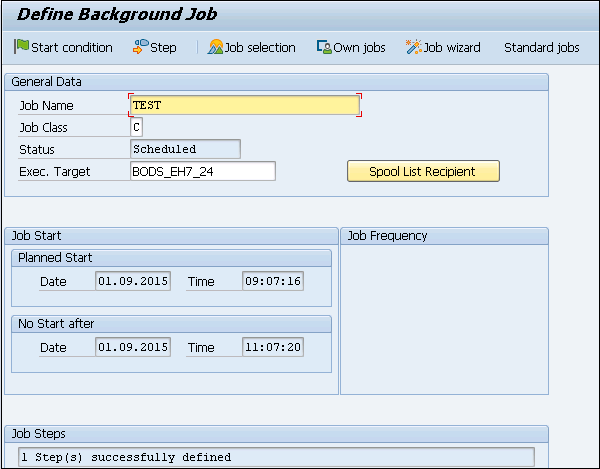
Bir Arka Plan İşini Planlamadan Kaldırma
Bir işi gelecekte çalışmayacak şekilde planlamasını kaldırmak için, işi serbest bırakmanız gerekir. Bir işi planlamamak için şunu kullanın:Transaction Code: SM37
Note - Bir iş Etkin durumdayken tamamlanana kadar planlanamaz.
Step 1 - İş adını ve kullanıcı adını girin.
Step 2 - Bir işin planlamasını kaldırmak için, durum sekmesinden Yayınlandı ve Hazır'ı seçin.
Step 3 - Aşağıdaki ekran görüntüsünde gösterildiği gibi İş başlatma koşulunu girin ve üstteki Yürüt düğmesini seçin.
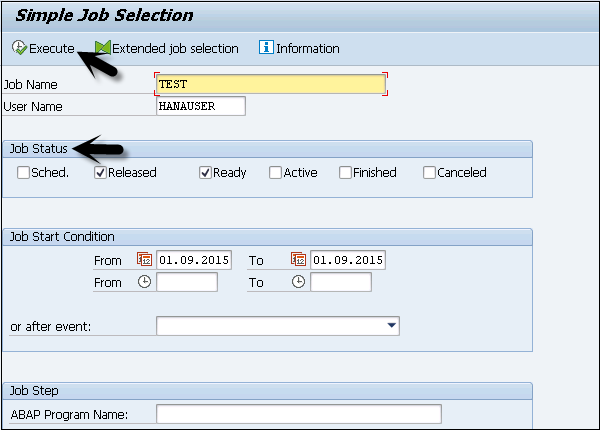
Aşağıdaki ekran görüntüsü, işin ve işin diğer ayrıntılarının yayınlandığını onaylayacaktır.
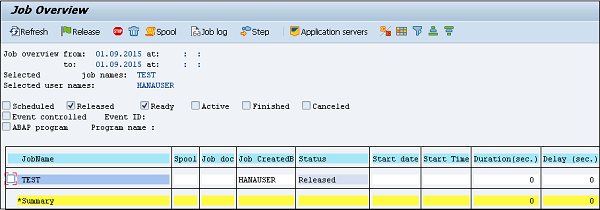
SAP NetWeaver Business Client(NWBC), tüm uygulamalara tek bir platformdan erişmek için kullanılan bir kullanıcı arayüzüdür. Her uygulamayı açmanıza gerek yoktur ve her uygulamayı SAP oturum açma veya Internet Explorer'da açmadan çalışabilirsiniz.
NWBC'ye iki şekilde erişebilirsiniz -
HTML için NWBC
Bu, bir URL kullanılarak açılabilir ve bu durumda bir istemci aracı kurmaya gerek yoktur.
URL biçimi - http://applicationservername.com:8070/nwbc/~launch/?sapclient=800&sap-language=EN
NWBC'de oturum açmak için URL'ye ayrıntıları girmelisiniz. Aşağıdaki bilgiler gereklidir: Aşağıdaki ekran görüntüsünde gösterildiği gibi Sistem, İstemci, Kullanıcı, Şifre ve Dil.
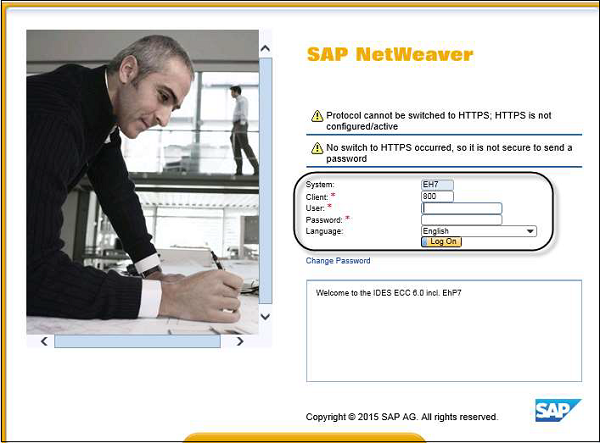
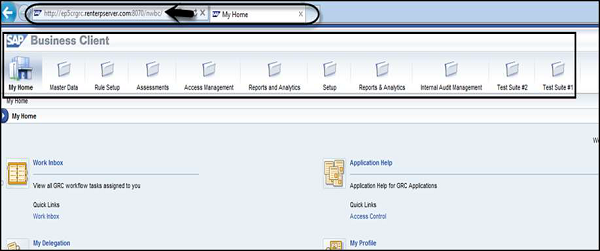
Masaüstü Uygulaması için NWBC
Bu durumda, NWBC masaüstü aracını kurmanız ve URL ve Uygulama sunucusu ayrıntılarını eklemeniz gerekir.


SAP NWBC, Tek Oturum Açmayı destekler ve bu nedenle, farklı uygulamalara erişmek için birden fazla yerde oturum açmaya gerek olmadığından, hem iş kullanıcıları hem de geliştiriciler için gerekli tüm eylemleri tek bir platformdan gerçekleştirmeleri için çok yararlı bir araç olacaktır.
Note- Kullanıcılar, SAP sistemlerine erişmek için SAP NetWeaver Business Client ve SAP Front End GUI istemcisini kullanabilir. Her ikisinin de kullanımı gereksinime bağlıdır. Kullanıcı yalnızca SAP sistemine erişirse ve web tabanlı uygulamalar kullanılmıyorsa, SAP GUI tercih edilir.
Kullanıcı hem SAP sistemine hem de web tabanlı uygulamaya sahip olduğunda, NetWeaver Business Client kullanılması önerilir.
SAP GUI ve NWBC arasındaki Temel Fark
NWBC ve SAP GUI arasındaki temel fark, Web Dynpro (WD) uygulamasına erişme biçiminizdir. SAP GUI'yi kullanarak, WD uygulamasını çalıştırdığınızda, bir tarayıcıda açılırken, NWBC'de, bu uygulama rolünüze eklenirse, normal bir Dynpro işlemi gibi GUI içinde açılır.
SAP NW Business Client'ın rol tabanlı bir erişim üzerinde çalıştığını unutmayın. Yani, NWBC kullanarak belirli bir sisteme giriş yaptığınızda, sadece size atanan rollerdeki işlemleri görürsünüz ve ana sayfada görebileceğiniz sekmeler, atanan role göre tanımlanır.
NWBC Yayını
NetWeaver Business Client için yayınlanan 3 sürüm vardır: NWBC 3.0, NWBC 3.5, ve NWBC 4.0
NetWeaver Business Client 4.0'ı kullanmak için, en son sürüm SAP GUI'nin de kurulu olması gerekir, yani SAP GUI 7.4.
NetWeaver Business Client gezintisi, aşağıdaki ekran görüntüsünde gösterildiği gibi 4 bölüme ayrılmıştır -
- Sol taraftaki Gezinme Paneli
- Üstteki Gezinme Sekmesi
- Tuval çalışma alanı
- Gezinme sekmesinin üzerindeki Hızlı Başlat çubuğu
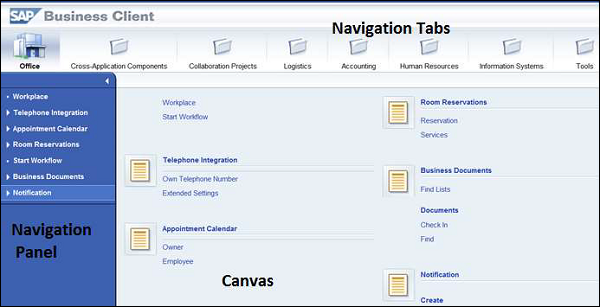
Başlatma panelinde, geliştiricilerin ve kullanıcıların tam işlem kodunu hatırlamasını gerektirmeyen gelişmiş Arama yapabilirsiniz. İlk harfi yazmaya başlayabilirsiniz ve bu size öneriler sağlayacaktır.
HTTP hizmetini yapılandırmak için, use Transaction SMICM
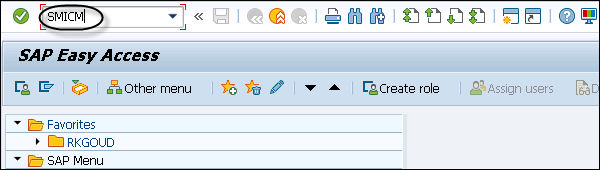
Arka uç sistemde yapılandırılan hizmetleri görüntülemek için Git → Hizmetler'e tıklayın
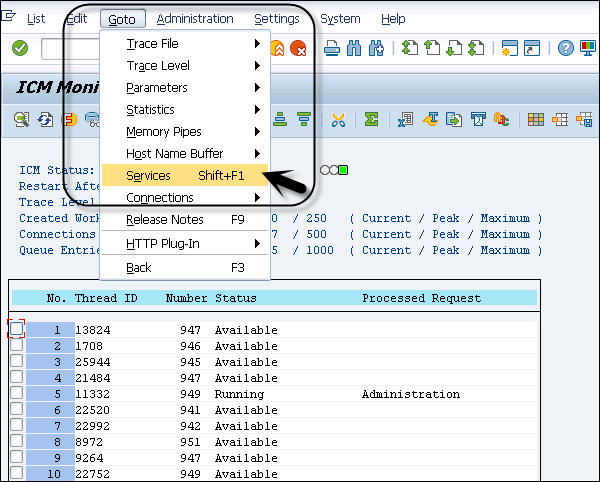
HTTP veya HTTPS servisi henüz mevcut değilse veya değişiklik yapmak istiyorsanız, - Servis → Oluştur veya Servis → Değiştir yolunu izleyerek bir servis oluşturabilir veya düzenleyebilirsiniz.
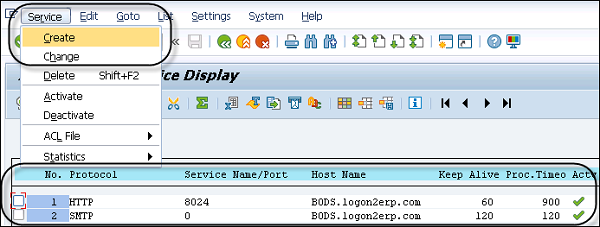
Bir servisi etkinleştirmek / devre dışı bırakmak için servisi seçin ve Servis → Etkinleştir'i tıklayın.
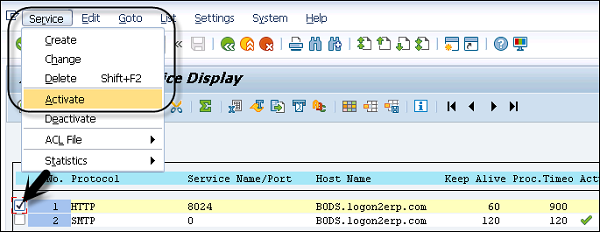
ICF'de Hizmetleri Etkinleştirin
İnternet İletişim Çerçevesini kullanarak, SAP sisteminizi standart protokolleri kullanarak iletişim kurabilirsiniz. Sisteminizde NWBC kullanabilmek için, sisteminizdeki SICF hizmetini SICF işlemini kullanarak etkinleştirmeniz gerekmektedir./sap/bc/nwbc ve altındaki bileşenleri.
Step 1 - Servisi etkinleştirmek için arayın Transaction: SICF
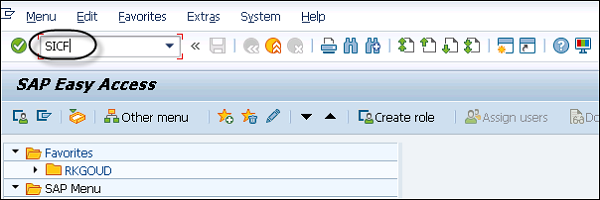
Step 2 - Hiyerarşi Türünü HİZMET olarak ayarlayın ve Yürüt (F8) öğesini tıklayın.

Step 3 - default_host altındaki düğümleri genişletin.
Step 4 - Business Client için kokpit alt düğümüne aşağıdaki hizmet ağacına gidilerek erişilebilir: default_host/sap/bc/nwbc

Step 5 - İlgili servis düğümlerini seçin ve Servis / Ana Bilgisayar → Etkinleştir'i seçin.

Step 6- Herhangi bir hizmeti seçin ve devre dışı bırak'ı tıklayın. Devre dışı bırakmayı onaylamanız istenecektir.
Step 7- Aşağıdaki ekran görüntüsünde gösterildiği gibi Bilgi sekmesine gidin, devre dışı bırakmanın sonuçlarını görebilirsiniz. İlgili hizmetlerin devre dışı bırakılması için Evet'i tıklayın.
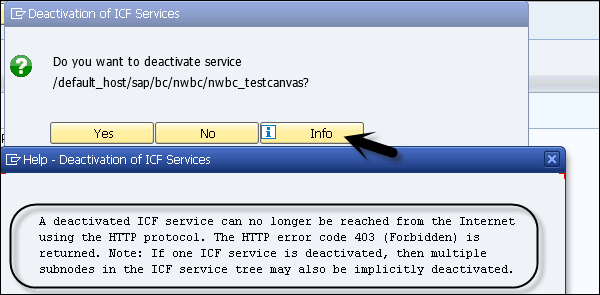
NetWeaver Business Client, Windows işletim sistemi için mevcuttur ve Business client'ın sorunsuz çalışmasını sağlar.
Donanım gereksinimi en az 1 GB bellek içerir ve bellek gereksinimi, açık oturum sekmelerinin sayısına ve pencere sayısına bağlıdır.
SAP, minimum 1024 * 768 ekran boyutu ve VGA izleme önerir. Tüm donanım gereksinimleri, SAP GUI ön uç kurulumuyla aynıdır.
NWBC masaüstü uygulamasını kurmak için, aracın kurulumuna ihtiyacınız vardır.
Step 1- Kurulum dosyasını üzerine çift tıklayarak çalıştırın ve kurulum sihirbazı açılacaktır. Sihirbaz, SAP Ürün kurulumunu yapılandırmanıza yardımcı olacaktır → İleri.

Step 2- Aşağıdaki ekran görüntüsünde gösterildiği gibi sonraki pencerede ürün seçimini yapmanız gerekmektedir. SAP NetWeaver Business Client'ı seçin ve İleri düğmesine tıklayın. Kurulum için Bellek Alanı Gereksinimlerini karşılamak için disk sürücünüzde yeterli belleğe sahip olmalısınız.
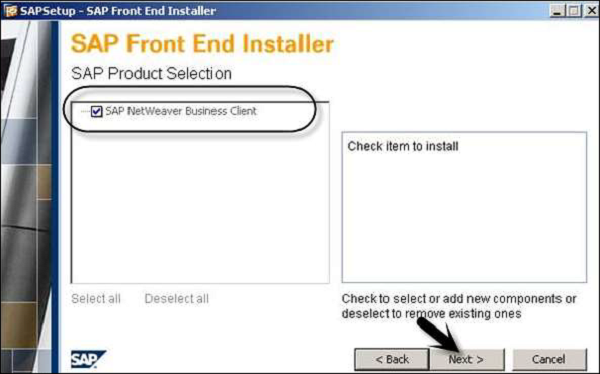
Step 3- İleri düğmesini seçin ve yükleme işlemi başlayacaktır. Kurulum işlemi sırasında, kurulum ilerlemesi hakkında bilgilendirileceksiniz.
Step 4 - Kurulumu tamamlamak için, aşağıdaki ekran görüntüsünde gösterildiği gibi Bitir düğmesine tıklayın.

ABAP sisteminde NetWeaver Business Client'a erişmek ve yönetmek için kullanabileceğiniz farklı sistem işlem kodları bulunmaktadır. İşlem kodunu kullanın,Transaction: NWBC
Bu işlemi ABAP sisteminde çalıştırdığınızda, bu tarayıcıda "başlatma URL'si" ni başlatacak ve ayrı bir tarayıcı örneği başlayacaktır.

HTTP hizmetinizin yapılandırılmaması / etkinleştirilmemesi durumunda, çalıştırdığınızda aşağıdaki mesajı alacaksınız Transaction: NWBC

Bunu çözmek için koşmalısın Transaction SMICM. Git → Hizmetler'i tıklayın. HTTP hizmeti, Servis → Etkinleştir'i seçin.
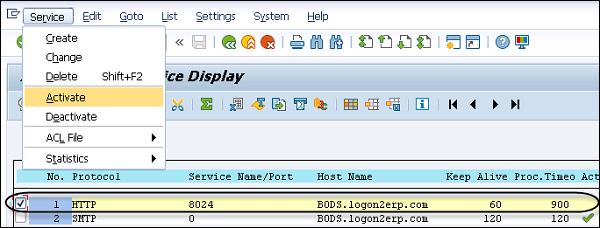
ABAP sisteminde NWBC işlemini çalıştırdığınızda, sistemdeki tüm kokpitlerin bir listesini ve ilişkili rollerin listesini gösterir.
İlk simge veya eğik çizginin bulunduğu bağlantı, HTML için NWBC'yi açacaktır.
Baştaki eğik çizginin olmadığı ikinci simge veya bağlantı NWBC masaüstü aracını açacaktır.
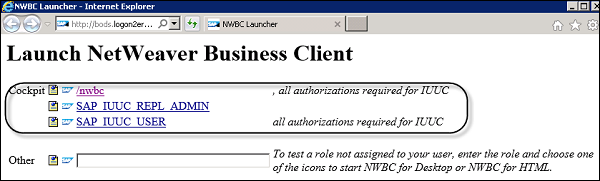
Note - Kullanarak transaction NWBC, class CL_GUI_HTML_VIEWER URL'yi her zaman tarayıcıda başlatır - Microsoft Internet Explorer, sistemdeki varsayılan tarayıcınız olarak başka bir tarayıcı tanımlanmış olsa bile.
Bunun nedeni, sınıfın, başlatıldığında çalışan SAP GUI oturumundan Internet Explorer (IE) örneğine kimlik doğrulama bilgilerini enjekte etmek için ek mantık içermesidir. Bu nedenle, istemci aynı kullanıcı adı ile Internet Explorer tarayıcısında açılacaktır.
SAP NetWeaver, kritik iş uygulamalarını çalıştırmanız ve insanlar, süreçler ve bilgiler arasında entegrasyon için bir platform sağlayan açık teknoloji yazılım bileşeni olarak bilinir. SAP ve SAP dışı uygulamaların heterojen bir yazılım ortamında oluşturulmasına, sağlanmasına ve yönetilmesine olanak tanır.
Aşağıdaki tablo, SAP NetWeaver'ın ana kullanım durumlarını ve temel alanını tanımlar -
| S.NO | Kullanım Durumu ve Açıklama |
|---|---|
| 1 | Data Warehousing SAP BW |
| 2 | Building Integration scenarios SAP Süreç Entegrasyonu PI |
| 3 | Mobilizing Business Processes SAP NetWeaver Mobile |
| 4 | Building Composite Applications SAP Kompozisyon Ortamı |
| 5 | Integration with SAP Enterprise Portal SAP Kurumsal Portalı |
| 6 | Application Development ABAP NetWeaver Uygulama Sunucusu ABAP üzerinde ABAP Geliştirme |
SAP NetWeaver BW
SAP Business Intelligence (BI), farklı heterojen veri kaynaklarından gelen verilerin analiz edilmesi ve raporlanması anlamına gelir. SAP Business Warehouse(BW), farklı kaynaklardan gelen verileri entegre eder, verileri dönüştürür ve birleştirir, veri temizliği yapar ve verilerin depolanmasını da sağlar. Ayrıca veri modelleme, yönetim ve aşamalandırma alanını da içerir.
SAP BW'deki veriler, SAP BI Administration Workbench olarak bilinen merkezi bir araç yardımıyla yönetilir. BI platformu, aşağıdakileri içeren bir altyapı sağlar:OLAP Processor, Metadata Repository, Process designer ve diğer işlevler.
Business Explorer (BEx), BI'daki sorgu, analiz ve raporlama işlevlerini destekleyen bir raporlama ve analiz aracıdır. BEx'i kullanarak, geçmiş ve güncel verileri farklı analiz derecelerine göre analiz edebilirsiniz.
SAP BW, verileri farklı sistemlerden çıkarmanıza ve ardından BI sistemine göndermenize olanak tanıyan açık ve standart bir araç olarak bilinir. Ayrıca verileri farklı raporlama araçlarıyla değerlendirir ve bunu diğer sistemlere dağıtabilirsiniz.
Aşağıdaki şema açık, geniş ve standart tabanlı bir İş Zekası Mimarisini göstermektedir.
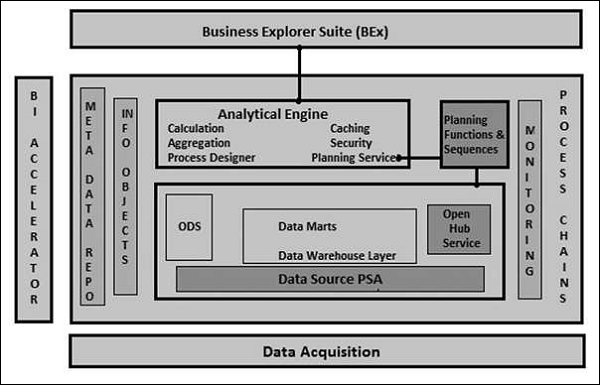
SAP Süreç Entegrasyonu
SAP Process Integration(PI), SAP NetWeaver platformunun bir parçasıdır. SAP NetWeaver Exchange Infrastructure (XI) olarak adlandırılır.NetWeaver 7.0 ehp2ve eski sürümler. SAP NetWeaver Process Integration, NetWeaver yazılım bileşeninin bir parçasıdır ve şirketin dahili sisteminde veya harici taraflarla bilgi alışverişi için kullanılır.
SAP PI / XI, sistemler arası iletişim ve entegrasyon kurmanıza olanak tanır ve SAP ve SAP dışı sistemleri Java ve SAP ABAP gibi farklı programlama dillerine göre bağlamanıza olanak tanır. Sistemlerin entegrasyonu ve iletişim için karmaşık sistem ortamında gerekli olan açık kaynaklı bir ortam sağlar.
SAP Process Integration, bir şirketteki SAP ve SAP dışı uygulamalar arasında veya şirket dışındaki sistemlerle sorunsuz entegrasyona izin veren bir ara yazılımdır.
SAP PI mimarisi, tasarım zamanında, konfigürasyon zamanında ve çalışma zamanında kullanılan birden çok bileşenden oluşur. SAP PI'da gönderen sistemi şu şekilde bilinir:the source ve alıcı aranır the target system ve mimari olarak bilinir Hub and Spoke structure. Spoke, harici sistemlere bağlanmak için kullanılır ve Hub, mesaj alışverişi yapmak için kullanılır.
Bir SAP PI sistemi aşağıdaki bileşenlere ayrılmıştır -
- Entegrasyon Sunucusu
- Entegrasyon Oluşturucu
- Sistem Görünümü Dizini SLD
- Yapılandırma ve İzleme
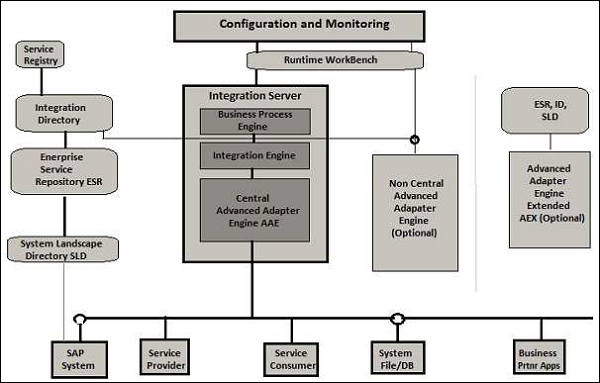
SAP NetWeaver Mobile
SAP NetWeaver mobil, SAP Business Suite için mobil çözüm geliştirmek için kullanılan bir çözümdür. Ara sıra ve her zaman bağlı mobil cihazlar için mobil uygulamaları dağıtmak ve çalıştırmak için farklı araçlar kullanabilirsiniz.
SAP NetWeaver mobile için iki olası senaryo vardır -
Ara sıra Bağlı
Ara sıra bağlanan SAP NetWeaver mobil senaryosunda, bir mobil cihaz bir mobil istemci ve bir web sunucusu, veritabanı katmanı ve iş mantığı içerir.
Bu senaryoda, kullanım çevrimdışı çalışabilir ve ara yazılımlara ağ bağlantısının kendilerine atanan kritik görevler üzerinde çalışmasını beklemez. NetWeaver mobil cihazı, verileri arka uç sisteme sunmak için veri senkronizasyonu ve veri kopyalama için bir araç da içerir.
Her zaman bağlı
Her zaman bağlantılı senaryoda, iş operasyonlarını yönetmek için mobil cihaz her zaman ara katman yazılımına bağlıdır. Mobil uygulamalar merkezi sunucuda mevcuttur ve mobil istemci yoktur. Kullanıcıların bu uygulamalara erişmek için sunucuya bağlanması gerekir.
Uygulamalar merkezi sunucu üzerinde geliştirilip devreye alınır ve farklı mobil cihazlara göre farklı şekilde işlenir.
Her iki mobil senaryoda da SAP NetWeaver Mobile, kurumsal mobilite için bir ara yazılım görevi görür. Bu ara yazılım kullanılarak aşağıdaki işlevler sağlanır -
- Mesajlaşma ve Ağ İzleme
- Cihaz yönetimi
- Veri dağıtımı
- Kurumsal Kimlik
- Security
Uygulama Geliştirme ABAP
ABAP, Advanced Business Application Programming4GL (4. nesil) bir dil. Şu anda, Java ile birlikte SAP uygulama sunucusu programlaması için ana dil olarak konumlandırılmıştır.
Web Dynpro, ABAP çalışma tezgahı ile entegre edilmiş grafik araçları ve geliştirme ortamını kullanarak web uygulamaları geliştirmenize olanak tanıyan standart bir SAP UI teknolojisidir. Grafik araçların kullanılması, uygulama çabasını azaltır ve bileşenleri ABAP çalışma tezgahında daha iyi yeniden kullanabilir ve bakımını yapabilirsiniz.
Web Dynpro çalışma zamanı ortamına ve ABAP çalışma tezgahındaki grafik araçlarına erişmek için şunları kullanabilirsiniz: Transaction code - SE80.
Her iki çözüm de NetWeaver platformunda geliştirilmekte ve kullanıcılara uygulama ve web üzerinden geliştirilmiş ortam sağlamaktadır.
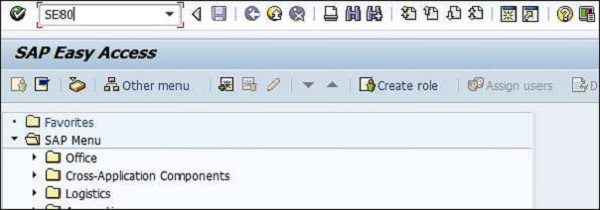

Web Dynproweb geliştirme için bir ABAP ortamıdır ve UI programlama Model Görünüm Kontrolörü (MVC) konseptine dayanmaktadır. Platforma göre hem Java hem de ABAP için mevcuttur ve benzer işlevleri destekler.
Web Dynpro aşağıdaki özelliklere sahiptir -
- Ekran ve iş mantığının ayrılması
- Grafik araçların kullanımıyla düzende kolay değişiklik
- Arayüzlerin platform bağımlılığı yok
Aşağıda Web Dynpro mimarisinin bir parçası olarak temel kavramlar verilmiştir -
Meta veriler
Web Dynpro, web tabanlı uygulamaların geliştirilmesi için bir ortam sağlar ve Web Dynpro uygulamasını uygulama geliştirmede meta veriler biçiminde tanımlamak için grafik araçları kullanabilirsiniz. Ayrıca kendi olaylarınızı da tanımlayabilirsiniz; ancak olay işleme ayrı bir kodda tanımlanmalı ve bir olay tetiklendiğinde yürütülmesi gerekir.
Web Dynpro uygulamasındaki kullanıcı arayüzü, Web Dynpro araçları kullanılarak tanımlanan küçük öğelerden oluşur. Ayrıca, bu öğeleri çalışma zamanında değiştirerek veya öğeleri yeniden entegre ederek kullanıcı arayüzünü değiştirebilir veya geliştirebilirsiniz.
Grafik Araçları
Web tabanlı uygulamalar oluşturmak için kullanabileceğiniz çok çeşitli grafik Web Dynpro araçları vardır. Bunun için kaynak kodu oluşturmanıza gerek yok. Aşağıda, Web Dynpro uygulamasındaki grafik araçların temel özellikleri verilmiştir -
- Kullanıcı arabirimi öğelerinin özelliklerini tanımlayın
- Veri akışı
- Kullanıcı arayüzü düzeni
Tüm bu özellikler için, bir kaynak kodu oluşturmadan grafik araçları kullanabilirsiniz.
İş ve Uygulama Mantığı
Web Dynpro, uygulamanızı ön uçta çalıştırmanıza olanak tanır ve arka uç sisteme, hizmeti yerel olarak veya uzak bir bağlantı aracılığıyla kullanarak erişilebilir. Kullanıcı arayüzünüz Dynpro uygulamasında tutulur ve arka uç sistemde kalıcı bir mantık çalışır.
Web Dynpro uygulamasını, uyarlanabilir bir RFC hizmeti kullanarak veya bir web hizmetini arayarak arka uç sisteme bağlayabilirsiniz.
MVC Programlama Modeli
Web Dynpro uygulamaları MVC modeline dayanır -
Model - Bu, bir Web Dynpro uygulamasında arka uç verilerine erişim sağlar.
View - Bu, verilerin bir web tarayıcısında temsilini sağlamak için kullanılır.
Controller - Bu, kullanıcılardan girdi aldığı ve süreç verilerini modelden aldığı ve tarayıcıda verileri görüntülediği Model ve Görünüm arasındaki iletişimi kontrol etmek için kullanılır.
SAP NetWeaver portalNetWeaver mimarisindeki temel bileşenlerden biridir ve kuruluşun uygulamalarına tek bir erişim noktası sağlar. Müşteriler, iş ortakları ve kuruluşun çalışanları, Enterprise Portal'ı kuruluşun hizmetlerine ve günlük görevlerini yerine getirmek için gereken bilgilere tek bir erişim noktası olarak kullanabilir.
SAP NetWeaver Portal, kullanıcılara aşağıdaki kimlik doğrulama türlerini sağlar -
- Kullanıcı adı ve şifre
- SAP Oturum Açma Biletleri
- Secure Socket Layer (SSL) kullanan X.509 sertifikası
- İstemci Sertifikası
- Onay Bileti
SAP NetWeaver portalı iki tür kullanım sağlar -
Uygulama Portalı EPC
Bu, tam kurumsal portal yetenekleri gerekli olmadığında geçerlidir. Olarak da bilinirEP Core. Portal ve Evrensel Çalışma Listesinden (UWL) oluşur.
Portal SAP ve SAP dışı bilgi kaynaklarına, organizasyon uygulamalarına, veri tabanına ve hizmetlere tek erişim noktası sağlar.
Kullanıcı portala akıllı telefonlar, tabletler gibi mobil cihazların yanı sıra masaüstü ve dizüstü bilgisayarlardan erişebilir. Portal, kullanıcıların - çalışanların, müşterilerin, ortakların ve tedarikçilerin - günlük iş görevlerine özgü bilgilere erişimde rol tabanlı erişimi yönetmelerine olanak tanır.
Universal Worklistiş kullanıcılarının günlük iş öğelerini yönetmesine, çalıştırmasına ve devretmesine olanak tanır. Otomatik iş süreçleri kullanılarak iş öğeleri oluşturulabilir
UWL'yi kullanarak, tek noktadan erişim için birden çok sağlayıcı sisteminden iş öğelerini tek bir listede toplar.
NetWeaver Kurumsal Portal
Enterprise Portal şunları içerir: Knowledge management ve Collaboration yetenekleri ve EP Core'a dayanmaktadır.
Portal Gezinme
NetWeaver Portal'ı çalıştırdığınızda, kuruluşunuzun tüm önemli nesnelerine işle ilgili günlük bilgilere rol tabanlı güvenli erişim sağlar. Tüm paydaşlar - müşteriler, ortaklar, tedarikçiler ve satıcılar - SAP uygulamalarına, üçüncü taraf uygulamalarına, masaüstü uygulamalarına, belgelere, veritabanlarına ve diğer hizmetlere erişebilir.

NetWeaver portal çerçevesi, kullanıcının gezinebileceği her sayfada gerekli tüm bileşenleri ve işlevleri içerir.
Top Level Navigation - Kullanıcı ve sistem yönetimi görevlerini ve geliştirme faaliyetlerini yönetmek için.
Detailed Navigation- Sistem ortamı, eklenen tüm sistem ve Peyzaj Yönetimi ve Hizmet Yapılandırması. Bilgi Yönetimi ve Evrensel Çalışma Listesi navigasyonu.
Search Field with Tool Area - Portal içeriğinde Arama yapmak ve gelişmiş arama seçenekleri için.
Dynamic Navigation
Portal Favorites - Ana sayfadan doğrudan erişilebilecek sık kullanılanlar bağlantınız var.
Content Area - Ayrıntılı düzey gezinmeden hangi içerik seçilirse seçilsin, bu içerik İçerik Araç çubuğunda görüntülenir.
Page Toolbar - Bu araç çubuğu her sayfa için farklıdır ve seçim ve içerik alanı içeriğine göre değişir.
NetWeaver portalı altında yeni bir sistem oluşturabilir ve ayrıca sistemin bir Takma Adını ekleyebilirsiniz.
Step 1 - Bir sistem oluşturmak için, portalda Yönetici olarak oturum açmanız gerekir.
Step 2 - Üst düzey gezinme çubuğunda, aşağıdaki ekran görüntüsünde gösterildiği gibi Sistem Yönetimi → Sistem Yapılandırması → Sistem Manzarası'na gidin.
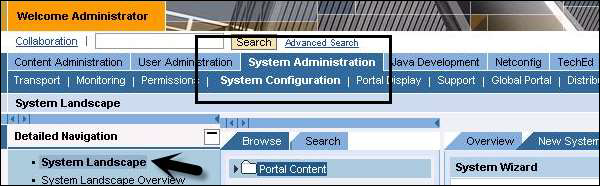
Step 3- Ardından, Portal İçeriği'ne gidin. Portal İçeriği'ne sağ tıklayın ve aşağıdaki ekran görüntüsünde gösterildiği gibi Yeni Sistem'i seçin.
Step 4 - JDBC Sistemini seçin ve İleri'ye tıklayın.
Step 5 - Sistem Adı ve Sistem Kimliği özelliklerini Yeni Sistem → Sonraki → Son olarak girin.
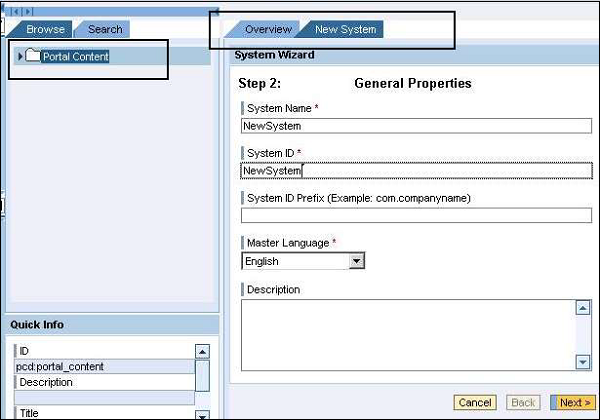
Enterprise portalının tüm kullanıcı ve rol görevleri kullanılarak gerçekleştirilebilir User Management Engine(UME). UME, SAP NetWeaver Uygulama Sunucusuna entegre edilmiştir. UME'de, yetkileri uygulamak için UME eylemlerini tanımlarsınız. UME eylemleri, kullanıcı rollerini tanımlamak için JAVA izinleridir ve daha sonra Portal rollerine atanabilir.
Kullanıcı Yönetim Motoru, kullanıcıların erişim sağlamadan önce kendilerine doğru UME eylemlerinin atanmasını sağlamak için kullanıcı yetkilendirmesi gerçekleştirir. iViews ve functions Enterprise Portal'da.
Her portal rolü için, Kullanıcı Yönetim Motorunda tanımlanan UME eylemi vardır. Aşağıdaki tablo, tüm önemli portal rollerini ve ilgili UME eylemlerini listeler.
| Anahtar Portal Rolleri | UME Eylemleri |
|---|---|
| Yetki Verilmiş Kullanıcı Yöneticisi | UME.Manage_Users UME.Manage_Role_Assignment |
| Her Kullanıcının Temel Rolü | UME.Manage_My_Profile |
| Standart Kullanıcı Rolü | UME.Manage_My_Profile |
| Süper Yönetici | UME.AclSuperUser UME.Manage_All |
| Sistem yöneticisi | UME.System_Admin |
| Kullanıcı Yöneticisi | UME.Manage_All |
Aşağıdaki UME eylemleri yalnızca Enterprise Portal rolleri için tanımlanır -
- UME.AclSuperUser
- UME.Manage_Role_Assignments
- UME.Remote_Producer_Read_Access
- UME.Remote_Producer_Write_Access
UME ve Portal Rolleri arasında karşılaştırma
NetWeaver portalında, hem UME rolleri hem de Portal rolleri Portal yöneticileri tarafından yönetilebilir. UME rolleri JAVA eylemlerini içerir; ancak portal rolü iViews, klasörler ve sistemlere erişimi içerir.
Aşağıdaki tablo, UME ve Portal Rolleri arasındaki temel farkları listelemektedir -
| Portal Rolleri | UME Rolleri |
|---|---|
| Portal içeriğini yönetmek için kullanılır - iViews, çalışma setleri, klasörler vb. | UME eylemleri, Java izinleri kümesidir. |
| Bu, içeriğin nasıl gruplanacağını ve portalda nasıl görüntülendiğini tanımlamak için kullanılır. Bir portal rolü atayarak, bir kullanıcının portalda hangi içeriği göreceğini tanımlarsınız. | Bu, bir kullanıcının J2EE motorunda uygulamaları çalıştırmak için sahip olması gereken yetkileri tanımlamak için kullanılır. |
| Bir kullanıcıya veya gruba bir portal rolü atadığınızda, rol üzerinde son kullanıcı izni alırlar. | Bu, J2EE motorundaki uygulamalara erişim sağlar. |
| Portal Content Studio'nun Rol düzenleyicisinde oluşturulurlar. | Kimlik Yönetimi kullanılarak oluşturulurlar. |
Bir Rol Oluşturun ve iViews Ekleme
Step 1 - Bir rol oluşturmak için İçerik Yönetimi → Portal İçeriği'ne gidin.
Step 2 - Seçtiğiniz bir klasöre sağ tıklayın ve Yeni → Rol'ü seçin.

Step 3 - Başlamak için bir rol oluşturun ve ona OBNRole adını verin.
Step 4 - Başlamak için bir rol oluşturun ve ona OBNRole adını verin.

Step 5 - Aşağıdaki ekran görüntüsünde gösterildiği gibi Kullanıcı Yönetimi sekmesine → Roller'e gidin.

Step 6 - Önceki adımda oluşturulan OBNRole'u bulun ve aşağıdaki ekran görüntüsünde gösterildiği gibi Atanan rol sekmesini kullanarak Yönetici kullanıcı / diğer kullanıcıyı ekleyin.

SAP NetWeaver Knowledge Management(KM) bileşeni, farklı veri kaynaklarından gelen yapılandırılmamış bilgileri yapılandırılmış bir biçimde düzenler ve tüm kullanıcılar için erişilebilir hale getirir. Çeşitli veri kaynaklarından gelen bilgiler, not defteri belgeleri, PPT'ler ve HTML biçimleri biçiminde bulunur. Farklı kaynaklardan gelen bilgiler, farklı işlevler kullanılarak entegre edilebilir.
SAP Kurumsal Bilgi Yönetiminin Temel Özellikleri
SAP Knowledge Management yeteneğinin temel özellikleri şunlardır:
Birden çok belge deposunda birleşik erişim
- Herhangi bir depo için birleşik API
- Ortaklar tarafından geniş konektör seti genişletilebilir
- SAP Enterprise Portal ile entegre
Tam içerik yönetimi hizmetleri seti
Bilgi makalelerine dayalı Tarama, Arama, Check-In ve Check-Out, abonelik.
Tam arama ve sınıflandırma hizmetleri seti
- İndeksleme, arama
- Otomatik sınıflandırma
- Metin madenciliği
Araştır
- Tam metin
- Attributes
Farklı arama modları
- Exact
- Dilbilim: arama için sorgu teriminin kökünü kullanın
- Bulanık arama hatası toleranslı
- "*" Kullanarak mı yoksa "kullanarak mı?"
- Karmaşık ifadeler için kelime öbeği araması
- Boole operatörleri
- Vurgulama / HTML dönüştürme / korunan anahtar kelimelere bağlantılar
- İçerik parçacıkları
- Birleşik arama (diğer arama motoru indekslerinin kullanımı)
Metin Madenciliği
- Benzer belgeleri arayın
- Alternatif arama terimlerinin önerisi
- Belgelerin kategorilere göre otomatik sınıflandırılması
Bilgi Merkezi'ne belge oluşturma ve yükleme
NetWeaver Bilgi Yönetiminde belgeler oluşturulabilir ve Bilgi yönetimi klasöründe yayınlanabilir. Bu belgelere tüm kullanıcılar erişebilir ve her kullanıcı Portal'da bir belge oluşturabilir. Bilgi Yönetimi klasöründe yayınlanabilir.
Enterprise Portal'da Bilgi Yönetiminin ilgili alanlarında çeşitli yapılandırma / yönetim işlevleri gerçekleştirilir.
Başlangıç konfigürasyonu
KM'yi çalıştırmak için kurulum işleminden hemen sonra temel yapılandırmayı gerçekleştirmeniz gerekir. Bilgi Yönetimi özelliklerini kullanmak için bu faaliyetler zorunludur.
- Arama ve Sınıflandırma Motorunu (TREX) Kurun
- Şablon Tabanlı Temel Yapılandırma
- Manuel Yapılandırma
Sistem Yönetimi
Bilgi Yönetimi Portalı ile ilgili çeşitli idari görevleri gerçekleştirmeniz gerekir. Bu görevler, Enterprise Portal'daki Yönetim sekmesi kullanılarak gerçekleştirilebilir.
- Sistem yapılandırması
- İzleme, Günlük Kaydı ve İzleme
Bu görevlere yönelik araçları, aşağıdaki ekran görüntüsünde gösterildiği gibi portalın üst düzey gezinme bölmesindeki Sistem Yönetimi sekmesinin altında bulabilirsiniz.
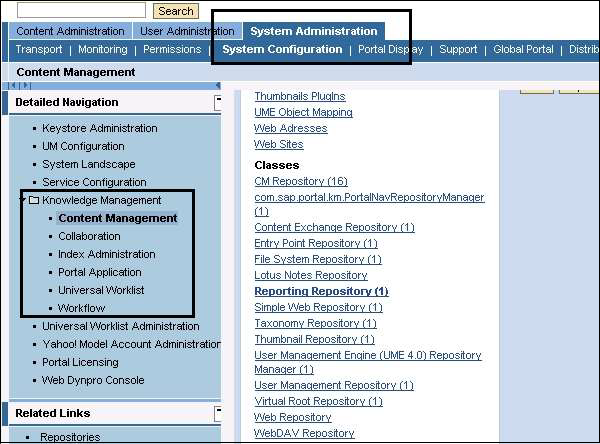
İçerik Yönetimi
İçerik yönetimi, farklı Bilgi Yönetimi içeriğinin yönetilmesiyle ilgilenir. Portal içeriği ve KM içeriği, SAP Kurumsal Portalların İçerik Yönetimi rolü kullanılarak yönetilir.
KM'deki içerik türleri -
Portal Content - Bu, KM işlevlerine ve diğer Portal içerik dizinine erişmek için kullanılan, önceki bölümde bahsedildiği gibi iViews içerir.
KM Content - Bu nesneler bilgi yönetimi havuzlarında yönetilir.
KM Depo Yöneticisine Rapor Ekleme
PAR dosya yapısı içinde bir rapor dağıttığınızda, raporu Depo Yöneticisine atamanız gerekir.
Step 1 - En üst düzey ayrıntılı gezinme çubuğunda Sistem Yönetimi → Sistem Yapılandırması sekmesine gidin.
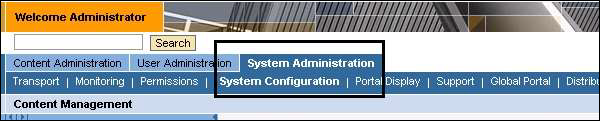
Step 2 - Sol tarafta, ayrıntılı gezinme çubuğunda Bilgi Yönetimi → İçerik Yönetimi → Depo Yöneticisi → Raporlama Havuzu'na gidin.
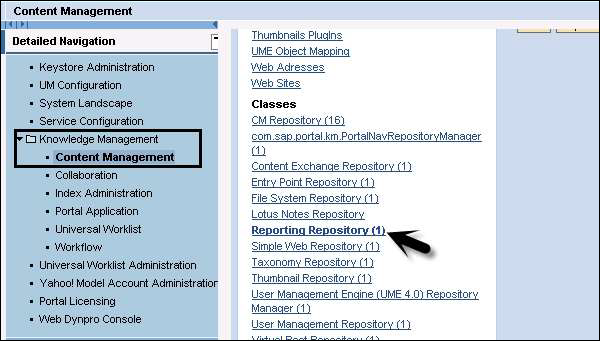
Step 3- Sonraki adım, düzenlemek için standart raporlama havuzu yöneticisini seçmek ve Basit Raporu etkin raporlar listesine eklemektir. Özel raporu yöneticiye ekledikten sonra değişiklikleri kaydetmeniz gerekir.
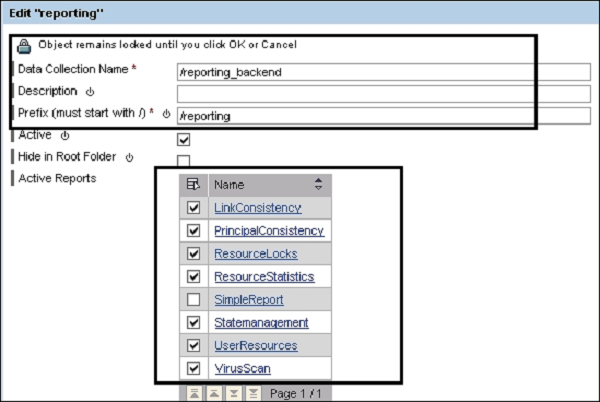
Step 4- İçerik Yöneticisi Rolüne gidin, yeni raporun program için hazır olduğunu görebilirsiniz. Bu rapor, İçerik Yöneticisi tarafından çalıştırılabilir.

NetWeaver Developer StudioJava iş uygulamalarını geliştirmek için SAP Eclipse tabanlı bir ortamdır. Developer Studio'yu kullanarak, farklı programlama modellerine (Web Dynpro ve Java EE) dayalı uygulamalar geliştirebilirsiniz.
Developer Studio'nun en son sürümü, NetWeaver Composite Environment 7.1 ile birlikte gelir. Aşağıda NetWeaver Developer Studio'nun temel yetenekleri verilmiştir -
Özellikle kapsamlı Java projeleri ve büyük geliştirici ekipleri için uygun, sağlam, tam entegre bir geliştirme ortamı sağlayabilirsiniz. Developer Studio'yu kullanmak, Java projeleri için tüm yaşam döngüsünü kapsayan son derece verimli bir ortam sağlar.
Developer Studio yardımı ile çözümlerin karmaşıklığını azaltır ve yakın destek sağlayarak yeniden kullanılabilirliği artırır. SAPu2019s geliştirme bileşeni modeli.
Oldukça esnek geliştirme süreci ile, yerel bir geliştirme ortamı olarak kullanılmak üzere Developer Studio'yu kullanabilirsiniz. Yerel olarak kurulmuş bir sunucuda dağıtılan ve test edilen tüm kaynakları çevrimdışı oluşturabilir ve düzenleyebilirsiniz.
Developer Studio, Java iş geliştirmenin tüm yönleri için eksiksiz bir geliştirme araçları seti sağlar - kullanıcı arabirimleri, e-iş mantığı ve Java kalıcılığı.
Developer Studio, üretkenliği artıran ve geliştirme maliyetini düşüren sihirbazlar ve çeşitli grafik düzenleme araçları sağlar.
Developer Studio'da Web Projesi Oluşturun
Step 1 - NetWeaver Developer Studio'da bir proje oluşturmak için Developer Studio'yu açın.
Step 2 - JAVA Perspective'i açmak için Windows → Aç Perspektifi → Diğer → Java EE'ye gidin.
Step 3- Dosya → Yeni → Proje'yi seçin ve bu Yeni Proje penceresini açacaktır. Proje türünü seçin.

Step 4 - İleri'yi tıkladığınızda, Proje adını girmeniz ve Hedef çalışma zamanı ve Konfigürasyonları seçmeniz gerekir.
Step 5 - Bitir düğmesini tıklayın.
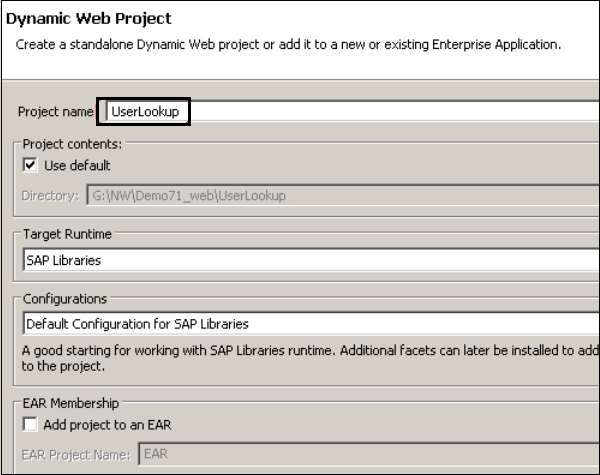
Step 6 - Bitir'e tıkladığınızda, proje aşağıdaki ekran görüntüsünde gösterildiği gibi NetWeaver Developer Studio'da açılacaktır.

Aşağıdaki yaygın J2EE uygulama geliştirmesini gerçekleştirebilirsiniz -
- J2EE bileşenleri uygulama geliştirme oluşturun.
- NetWeaver gibi bir Uygulama Sunucusunda konuşlandırılabilen tek bir birimde farklı bileşenleri toplayın.
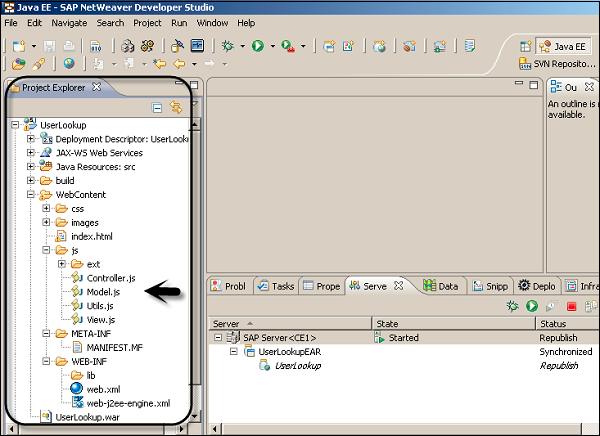
İş kullanıcıları tarafından oluşturulan Web İçeriği, iş kullanıcılarının WCM görevlerinin çoğunu yönetmesine ve iş uygulamalarını kullanıcı tarafından oluşturulan web ve statik içerikle birleştirebilen portal sayfalarının oluşturulmasına olanak tanıyan Web Sayfası oluşturucu aracı kullanılarak yönetilebilir. Web Sayfası oluşturucusunu kullanarak, iş uygulamaları ile kullanıcı tarafından oluşturulan içeriği harmanlayabilirsiniz.
Web Page Composer, profesyonellerin etkileşimli portal sayfaları oluşturmasını destekler. Son kullanıcılar portaldaki web içeriğine ve uygulamalara kolayca erişebilir.
Aşağıda, Web Sayfası Oluşturucu sayfasının yapısal bileşenleri verilmiştir.
Navigation - WPC alanları, rol tabanlı gezinme yapısına entegre edilmiştir.
Favorites - Son kullanıcı, daha hızlı erişim için favori sayfalarını kaydedebilir.
Search - Arama sonuçları, ilgili sayfa ve rol gibi bağlamsal bilgileri içerir.

Web Sayfası Oluşturucuyu Kullanarak Makale Ekleme
Step 1 - Alan Yönetimi → İçerik Düzenleyici → Makale sekmesi → İçerik'e gidin
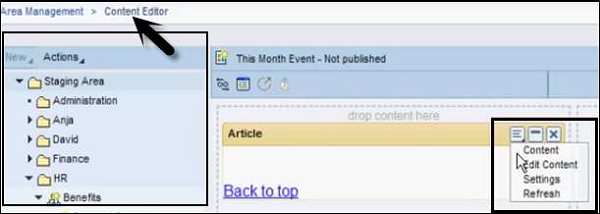
Bu, İçerik Düzenleyici penceresini açar.
Step 2 - Enterprise Portal'da bir makale yayınlamak için aşağıdaki ayrıntıları ekleyin -
- İçeriğin Başlığı
- Author
- Fotoğraf seç
- Abstract
- Headers
- Paragraphs
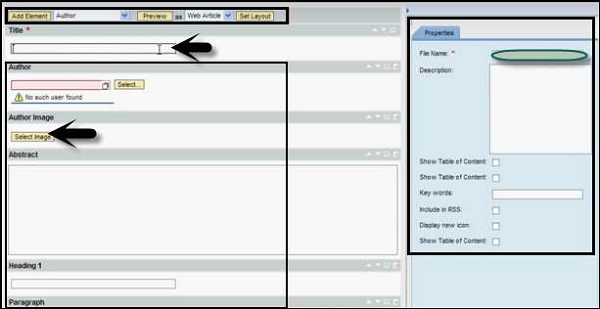
Step 3 - Bu makaleyi kaydetmek ve yayınlamak için, kaydet düğmesini tıklayın.
Step 4 - Bu makaleyi görüntülemek için Makale sekmesine gidin ve Yenile düğmesini tıklayın.
Step 5- Sağ taraftaki Sayfa içeriğine gidin ve bu içeriği Enterprise Portal'da nasıl yayınlamak istediğinizi belirtin. Mevcut seçenekler aşağıdadır -
- Article
- Banner
- Bağlantı Listesi
- Paragraph
- RSS Bağlantı Listesi
- Teaser
- URL Görünümü
Step 6 - Yayınlanan içeriği önizlemek için en üstteki Makale Editörü → Önizleme düğmesine gidin.
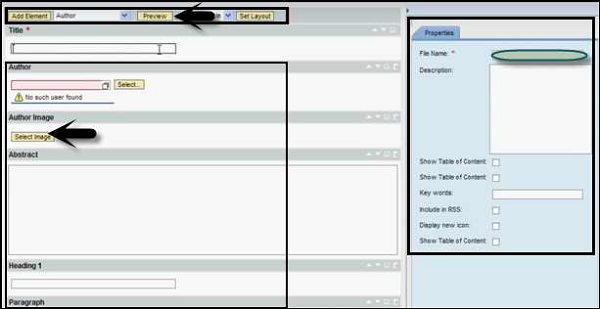
SAP Process Integration (SAP PI), SAP NetWeaver platformunun bir parçasıdır. DenirSAP NetWeaver Exchange Infrastructure XINetWeaver 7.0 ehp2 ve daha eski sürümlerde. SAP NetWeaver Process Integration, NetWeaver yazılım bileşeninin bir parçasıdır ve kuruluşun dahili sisteminde veya harici taraflarla bilgi alışverişi için kullanılır.
SAP PI / XI, sistemler arası bir iletişim ve entegrasyon kurmanıza olanak tanır ve SAP ve SAP dışı sistemleri Java ve SAP ABAP gibi farklı programlama dillerine göre bağlamanıza olanak tanır. Sistemlerin entegrasyonu ve iletişim için karmaşık sistem ortamında gerekli olan açık kaynaklı bir ortam sağlar.
SAP Process Integration, bir kuruluştaki SAP ve SAP dışı uygulamalar arasında veya kuruluş dışındaki sistemlerle sorunsuz entegrasyona izin veren bir ara yazılımdır.
Neden SAP PI'ye İhtiyacımız Var?
Bir organizasyonda, SAP ERP tek bir sistem içermez ancak SAP CRM, FICO, EWM vb. Gibi bir dizi entegre sistemden oluşur. SAP PI, komplekse dokunmadan tüm sistemler için tek bir entegrasyon noktası olarak bir platform sağlar. tüm veri ve bilgi alışverişi için eski sistem.
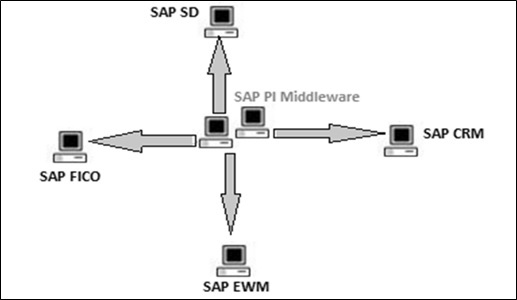
SAP Process Integration tarafından sağlanan temel yetenekler aşağıdadır -
Bağlantı
SAP PI kullanarak, farklı teknik iletişim yollarına sahip farklı uygulamaları ve sistemleri bağlayabilirsiniz. SAP PI, uygulamaları HTTPS veya Uzaktan İşlev Çağrısı (RFC) gibi farklı protokollere dayalı olarak bağlamanıza izin veren çeşitli adaptörler sağlar.
Yönlendirme
Yönlendirme, çalışma zamanında farklı sistemler arasındaki mesaj akışı kurallarını tanımlar.
Haritalama
SAP PI, farklı kuruluşlar arasında kurulabilen dağıtılmış bir ortamda farklı uygulamaları veya sistemleri bağlamak için kullanılır. Dolayısıyla, iki bileşen arasındaki veri alışverişinin yapısının birbirinden farklı olma ihtimali vardır.
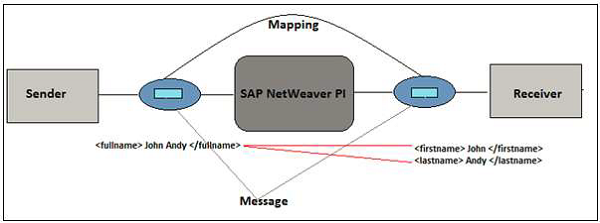
SAP NetWeaver PI Kurulum Seçenekleri
SAP PI'da bir senaryo çalıştırdığınızda, iletişim ve işleme yetenekleri, SAP PI kurulumuyla kurulan çalışma zamanı motorlarına bağlıdır. Bir ana bilgisayar sistemine bir veya daha fazla çalışma zamanı motoru kurabilirsiniz. SAP PI, aşağıdaki iki kurulum seçeneğini sağlar -
Tip 1 - İkili Kullanım Tipi
Bu kurulum ABAP ve Java'ya dayalıdır ve entegrasyon içeriğinin yanı sıra aşağıdaki çalışma zamanı motorlarını tasarlamak ve yapılandırmak için araçlar sağlar -
- Entegrasyon Motoru
- İş Süreci Motoru
- Gelişmiş Adaptör Motoru
Tip 2 - Gelişmiş Adaptör Motoru Genişletilmiş (AEX)
Bu kurulum Java tabanlıdır ve entegrasyon içeriğini tasarlamak ve yapılandırmak için araçlar sağlar ve çalışma zamanı motoru olarak AEX içerir.
SAP NetWeaver PI Mimarisi
SAP PI mimarisi, tasarım zamanında, konfigürasyon zamanında ve çalışma zamanında kullanılan birden çok bileşenden oluşur. SAP PI'da gönderen sistem kaynak olarak bilinir ve alıcıya hedef sistem adı verilir. Mimari, Hub ve Spoke yapısı olarak bilinir. Spoke, harici sistemlere bağlanmak için kullanılırken, Hub mesaj alışverişi için kullanılır.
Bir SAP PI sistemi aşağıdaki bileşenlere ayrılmıştır -
- Entegrasyon Sunucusu
- Entegrasyon Oluşturucu
- Sistem Peyzaj Dizini (SLD)
- Yapılandırma ve İzleme
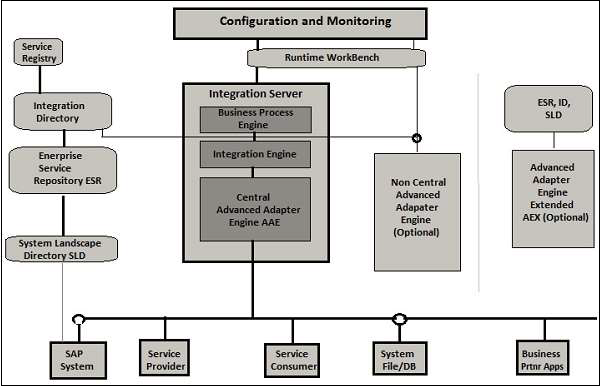
SAP NetWeaver Gateway, SAP iş paketi, hedef istemciler, platformlar ve çerçeve arasında bir bağlantı kurmak için kullanılır. Farklı müşteri geliştirme araçlarıyla OData hizmetleri oluşturmak için geliştirme ve oluşturma araçları sunar.
SAP NetWeaver ağ geçidi, iş mantığı tüketimi ve web uygulamalarında SAP arka uç sistemi içeriği için daha kolay bir yol sağlar. Ayrıca, SAP verilerine erişim karmaşıklığını azaltır ve geliştirme süresini azaltmak için kolay arayüzler sağlar.
SAP NetWeaver Gateway: Yetenekler ve Temel Avantajlar
SAP NetWeaver Gateway, cihazları, ortamları ve platformları pazar standartlarına göre SAP yazılımına bağlamak için basit bir yol sağlayan bir teknolojidir.
Kesintisiz, herhangi bir SAP iş paketi.
Basit API'leri geliştirmek kolaydır ve herhangi bir araç bilgisi gerektirmez.
REST, ATOM / OData'ya göre. REST hizmetlerinden ve OData / ATOM protokollerinden yararlanarak, SAP bilgisine ihtiyaç duymadan herhangi bir programlama dili veya modeli kullanarak SAP uygulamalarına bağlantı sağlar.
Eclipse, Visual Studio 2010 ve XCode gibi iyi bilinen IDE'ler için eklentiler sağlar.
Ağ Geçidi Kurulum / Dağıtım Seçenekleri
SAP NetWeaver'ı dağıtmak için iki farklı dağıtım seçeneği vardır -
SAP NetWeaver Gateway'in Merkezi Hub Dağıtımı
Bu seçenekte, Ağ geçidi sunucu işlevleri, tek bir adanmış sunucuda, hub sisteminde kullanılır. İlk seçeneğin aksine, hizmet dağıtımı Hub sisteminde gerçekleşir.
Bu seçenek, arka uç sistemde geliştirme yapılmaması gerektiğinde veya 7.40'tan önceki sürümlerde kullanılır. veya Eklenti IW_BEP'in arka uçta konuşlandırılmasına izin verilmiyorsa. Bu durumda, geliştirici, arka uçta RFC aracılığıyla erişilebilen arabirimlerle sınırlıdır.
Geliştirme, Gateway hub sisteminde gerçekleşir ve Business suite arka uç sistemlerine dokunulmaz. IW_BEP veya SAP_GWFND, Gateway hub sisteminde çalışır ve SAP Business paketinde hiçbir şeye dokunulmaz.
Advantages
Bu seçeneğin avantajı, arka uç sistemde Ağ Geçidi Eklentilerinin kurulmasını gerektirmemesidir.
Disadvantages
Meta verilere (DDIC) ve iş verilerine doğrudan erişim yoktur. Bu nedenle, verilerin yeniden kullanımı sınırlıdır.
GENIL nesneleri uzaktan kullanılamaz.
Bu yapılandırmada erişim, RFC modülleri, BAPI'ler vb. Gibi uzaktan etkinleştirilen arabirimlerle sınırlıdır.
Gömülü Dağıtım
Gömülü dağıtım mimarisinde geliştirme, SAP Business paketi arka uç sisteminde gerçekleşir. Ağ geçidi sistemi de aynı sisteme kurulur. Hizmetler, SAP Business Suite arka uç sisteminde kayıtlıdır ve yayınlanır.
IW_BEP veya SAP_GWFND, SAP Business paketinin kurulu olduğu aynı sistemde çalışır.
Advantages -
Bir uzaktan arama azaldığından daha az çalışma süresi gerektirir.
Disadvantages -
Sistem, ek arka uç sistemler için bir hub olarak kullanılmamalıdır.
Birden çok SAP Business Suite sistemi olması durumunda, Ağ Geçidinin birden çok kez yapılandırılması gerekir.
Bu yapılandırma yalnızca korumalı alan amaçları için önerilir.
Dağıtılmış bir ortamda, iş verilerini yönetmek için İnternet'i kullanırsınız ve güvenlik, herhangi bir sistemdeki kritik gereksinimlerden biridir. Yetkisiz erişim ve kullanıcı hataları olmamalı, ayrıca konfigürasyona erişim herhangi bir bilgi kaybına neden olmamalıdır.
SAP NetWeaver güvenliği aşağıdaki noktaları içerir -
- Teknik Sistem Peyzajı / Mimarisi (daha önce kapsanmıştır)
- Kullanıcı Yönetimi ve Kimlik Doğrulama
- Ağ ve Taşıma Katmanı Güvenliği
Kullanıcı yönetimi
SAP NetWeaver'da kullanabileceğiniz çeşitli kullanıcı yönetimi araçları vardır. Bu araçlar SAP sistemine yerleşiktir ve işlemlerden çağrılabilir.
Bu araçları kullanarak, Java ve ABAP için uygulama platformunu yönetebilirsiniz.
ABAP Motorunda Kullanıcıları Yönetme
Step 1 - SAP sistemindeki kullanıcıları kullanarak yönetin T-Code: SU01. ABAP sistemindeki kullanıcıları yönetmek için bunu kullanabilirsiniz.

Step 2 - Oluşturmak istediğiniz kullanıcı adını girin ve aşağıdaki ekran görüntüsünde gösterildiği gibi oluştur simgesine tıklayın.
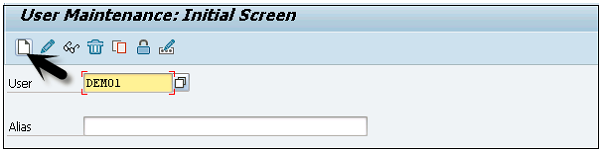
Step 3- Bir sonraki sekmeye - Adres sekmesine yönlendirileceksiniz. Buraya ad, soyad, telefon numarası, e-posta kimliği vb. Bilgileri girmeniz gerekir.
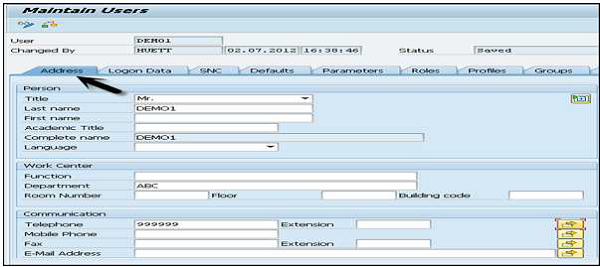
Ayrıca, aşağıdaki ekran görüntüsünde gösterildiği gibi bir sonraki sekme olan Oturum Açma Verilerine yönlendirileceksiniz.
Step 4- Oturum açma verileri sekmesi altında kullanıcı türünü girin. Beş farklı kullanıcı tipimiz var.
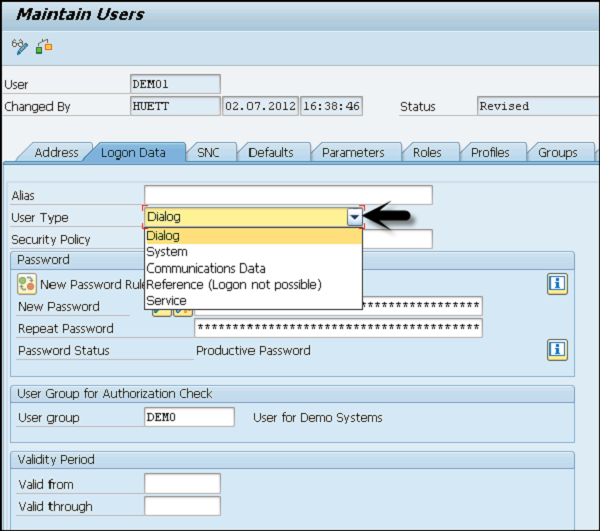
Aşağıda farklı kullanıcı türleri verilmiştir -
Dialog user - Bu kullanıcı, GUI'den etkileşimli sistem erişimi için kullanılır.
System user - Bu kullanıcı, bir sistem içinde arka plan işlemleri, iletişim için kullanılır.
Communication user - Bu kullanıcı harici RFC aramaları için kullanılır
Service user - Bu kullanıcı, daha büyük ve anonim bir kullanıcı grubu için oluşturulmuştur.
Reference user- Bu kullanıcı tipi ile sisteme giriş yapmak mümkün değildir. Ek yetkilerin atanmasına izin veren genel, kişiyle ilgili olmayan kullanıcılar için kullanıcı türü.
Step 5 - İlk Oturum Açma Parolasını yazın → Yeni Parola → Parolayı Tekrarla.
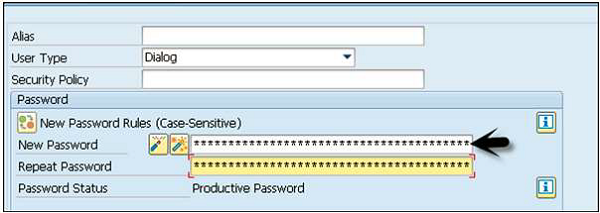
Bir sonraki sekme olan Roller'e yönlendirileceksiniz.
Step 6 - Kullanıcıya rolleri atayın.
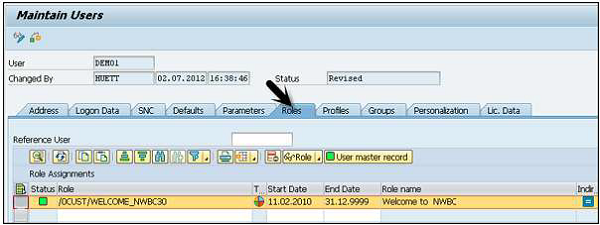
Ayrıca bir sonraki sekmeye - Profiller - yönlendirileceksiniz.
Step 7 - Profilleri kullanıcılara atayın.
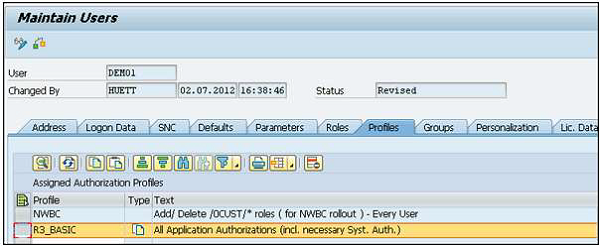
Step 8 - Onay almak için Kaydet simgesine tıklayın.
Bir Kullanıcıyı Kilitleme / Kilidini Açma
SAP sisteminde, bir yönetici ihtiyaca göre bir kullanıcıyı kilitleyebilir veya kilidini açabilir. Bu, belirli bir süre için veya kalıcı olarak gerçekleştirilebilir. Bir kullanıcı aşağıdaki iki şekilde kilitlenebilir / kilidi açılabilir -
- Manually/Forcefully
- Otomatik olarak (Başarısız oturum açma denemelerinin sayısından sonra)
El İle veya Zorla
Bu işlem kodlarını kullanarak bir kullanıcıyı zorla / otomatik olarak kilitleyebilirsiniz -
İşlem kodu - SU01 için single user
İşlem kodu - SU10 için multiple users
Step 1 - İşlem kodunu yürütme - SU01
Step 2 - Kilitlemek / kilidini açmak istediğiniz kullanıcıyı seçin ve aşağıdaki ekran görüntüsünde gösterildiği gibi simgeye tıklayın.
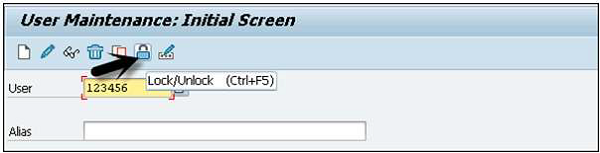
Bu işlemi kullanabilirsiniz (Transaction − PFCG)ABAP sistemindeki rolleri yönetmek ve kullanıcı yetkisi sağlamak. Yeni roller oluşturabilir, mevcut rolleri kopyalayabilir, tekli ve bileşik roller tanımlayabilirsiniz, vb.
Step 1 - Aşağıdaki ekran görüntüsünde rol adını girin ve Tek / Bileşik rolü tıklayın.
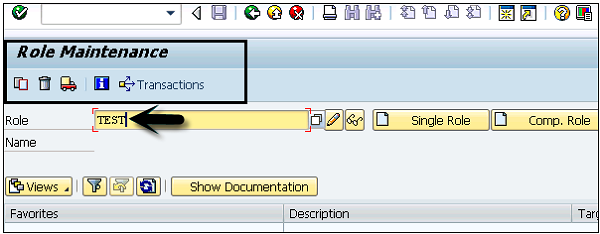
Step 2- Mevcut bir rolü kopyalamak için Rolü Kopyala düğmesini tıklayın. Mevcut roller listesinden rolü seçin. Tek / Bileşik Rolü seçebilirsiniz.
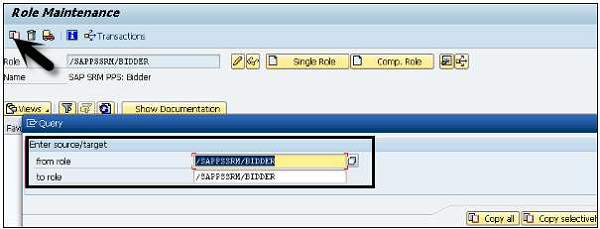
Step 3 - Bir rolü değiştirmek için listeden rolü seçin ve aşağıdaki ekran görüntüsünde gösterildiği gibi Değiştir düğmesini tıklayın.
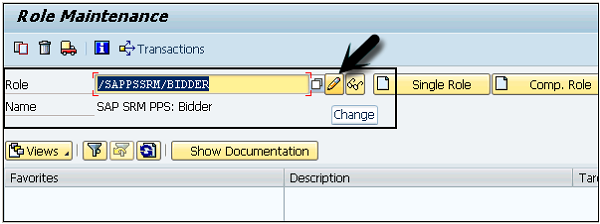
Step 4- Kullanıcı sekmesine gittiğinizde, bu role başvuran kullanıcıların listesini göreceksiniz. Kullanıcı kimliğini, kullanıcı adını, tarihini ve tarihini görebilirsiniz.
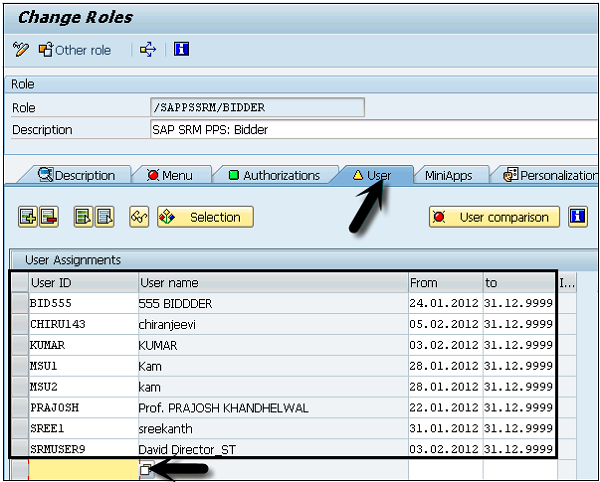
Step 5 - Ayrıca bir kullanıcı karşılaştırması ana kaydı gerçekleştirebilir veya bu role bir doğrudan kullanıcı ekleyebilirsiniz.
Kullanıcının kimliğini doğrulamak için ABAP ön uç sunucusu, SAP NetWeaver tarafından sağlanan kimlik doğrulama ve Tek Oturum Açma (SSO) mekanizmalarını kullanır. Kimlik doğrulama için aşağıdaki mekanizmalar kullanılabilir
SPNEGO / KERBEROS
SPNEGO, bir istemci uygulaması uzaktaki bir sunucuya kimlik doğrulaması yapmak istediğinde kullanılır, ancak her iki uç da diğerinin hangi kimlik doğrulama protokollerini desteklediğinden emin değildir. Sözde mekanizma, hangi ortak Genel Güvenlik Hizmetleri Uygulama Programı Arayüzü (GSSAPI) mekanizmalarının mevcut olduğunu belirlemek için bir protokol kullanır, birini seçer ve ardından diğer tüm güvenlik işlemlerini ona gönderir. Bu, kuruluşların yeni güvenlik mekanizmalarını aşamalı bir şekilde dağıtmalarına yardımcı olabilir.
SAP Oturum Açma Biletleri
SAP Logon Tickets, SAP sistemlerindeki kullanıcı kimlik bilgilerini temsil eder. Etkinleştirildiğinde, kullanıcılar daha fazla kullanıcı adı ve parola girişi olmadan SAP GUI ve web tarayıcıları aracılığıyla birden çok SAP uygulamasına ve hizmetine erişebilir. SAP Logon Tickets, SAP sınırları boyunca SSO'yu etkinleştirmek için bir araç olabilir. Bazı durumlarda, oturum açma biletleri Microsoft tabanlı web uygulamaları gibi üçüncü taraf uygulamalarında kimlik doğrulamak için kullanılabilir.
X.509 Sertifikaları
Bir X.509 sertifikası, sertifikanın verildiği kimlik ve onu veren kimlik hakkında bilgiler içerir. İnsanların Güvenli Yuva Katmanı (SSL) sertifikaları olarak adlandırdığı sertifikaların çoğu aslında X.509 sertifikalarıdır.
Secure Network Communications(SNC), SAP NetWeaver Single Sign-On veya harici bir güvenlik ürününü SAP sistemleriyle entegre eder. SNC ile, SAP sistemlerinde doğrudan bulunmayan bir güvenlik ürünü tarafından sağlanan ek güvenlik işlevlerini kullanarak güvenliği güçlendirirsiniz.
SNC, SAP protokollerini, Remote Function Call (RFC) veya Dynamic Information and Action Gateway (DIAG) kullanan SAP sisteminin çeşitli istemci ve sunucu bileşenleri arasındaki veri iletişim yollarını korur.
Çeşitli güvenlik ürünleri tarafından uygulanan iyi bilinen kriptografik algoritmalar vardır ve SNC ile bu algoritmaları daha fazla koruma için verilerinize uygulayabilirsiniz.
Önemli özellikler
SNC, çeşitli SAP sistem istemcisi ve sunucu bileşenleri arasındaki veri iletişim yollarını korur. Desteklenen güvenlik ürünleri tarafından uygulanan iyi bilinen kriptografik algoritmalar vardır ve SNC ile bu algoritmaları daha fazla koruma için verilerinize uygulayabilirsiniz.
SNC ile uygulama düzeyinde uçtan uca güvenlik elde edersiniz. İki SNC korumalı bileşen arasında gerçekleşen tüm iletişim güvenlidir.
SAP'nin doğrudan sağlamadığı Akıllı Kartlar gibi ek güvenlik özellikleri kullanılabilir. SAP iş uygulamalarını etkilemeden güvenlik ürününü istediğiniz zaman değiştirebilirsiniz.
Koruma Düzeyleri
Üç seviyeli güvenlik koruması uygulayabilirsiniz. Onlar -
- Yalnızca kimlik doğrulama
- Bütünlük koruması
- Gizlilik koruması
Yalnızca Kimlik Doğrulama
Yalnızca kimlik doğrulama kullanıldığında, sistem iletişim ortaklarının kimliğini doğrular. Bu, SNC tarafından sunulan minimum koruma seviyesidir.
Bütünlük Koruması
Bütünlük koruması kullanılırken, sistem, bir iletişimin iki ucu arasında meydana gelmiş olabilecek herhangi bir veri değişikliği veya manipülasyonu algılar.
Gizlilik koruması
Gizlilik korumasını kullanırken, sistem gizli dinlemeyi gereksiz kılmak için aktarılan mesajları şifreler. Gizlilik koruması, verilerin bütünlüğünün korunmasını da içerir. Bu, SNC tarafından sağlanan maksimum koruma düzeyidir.